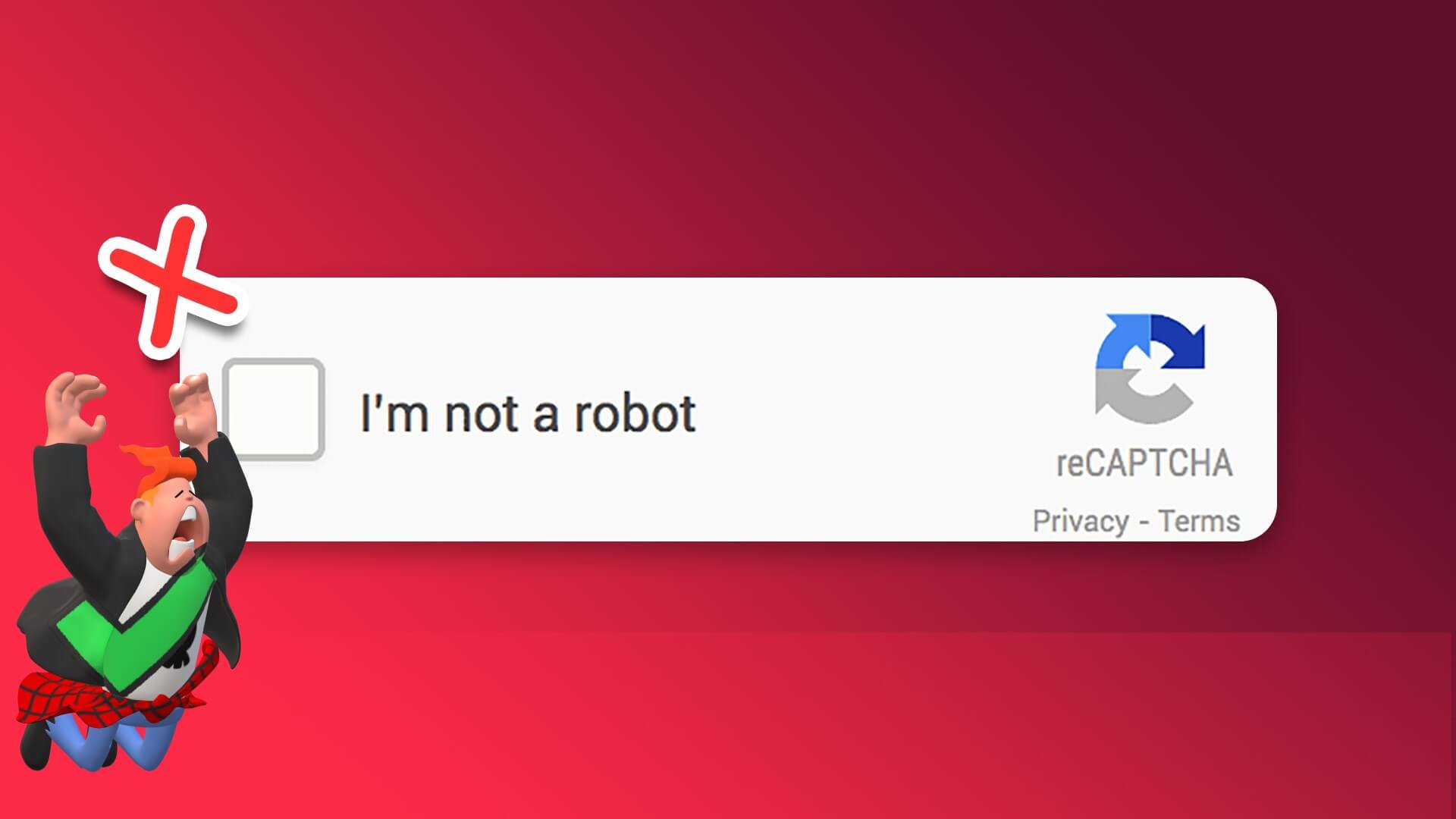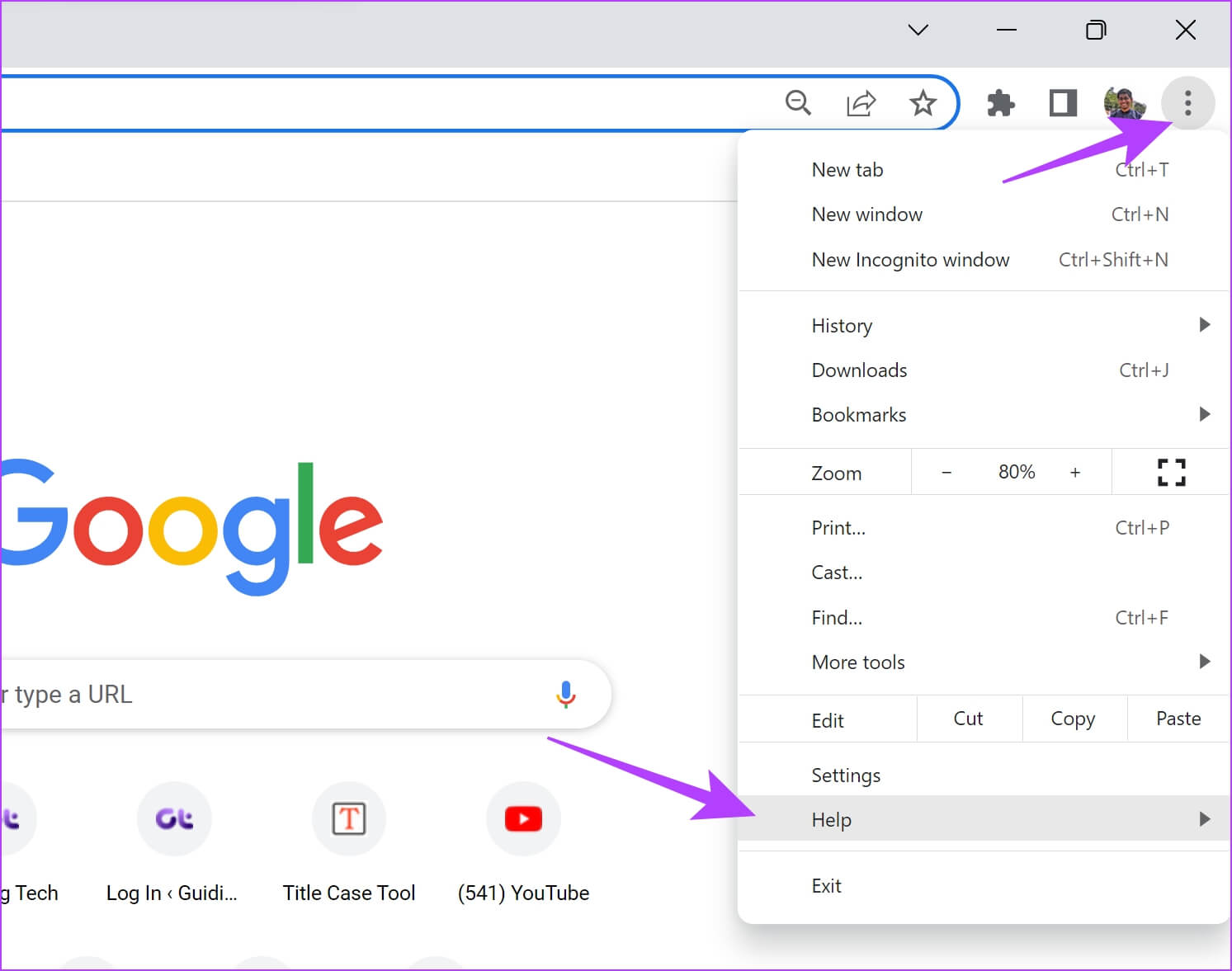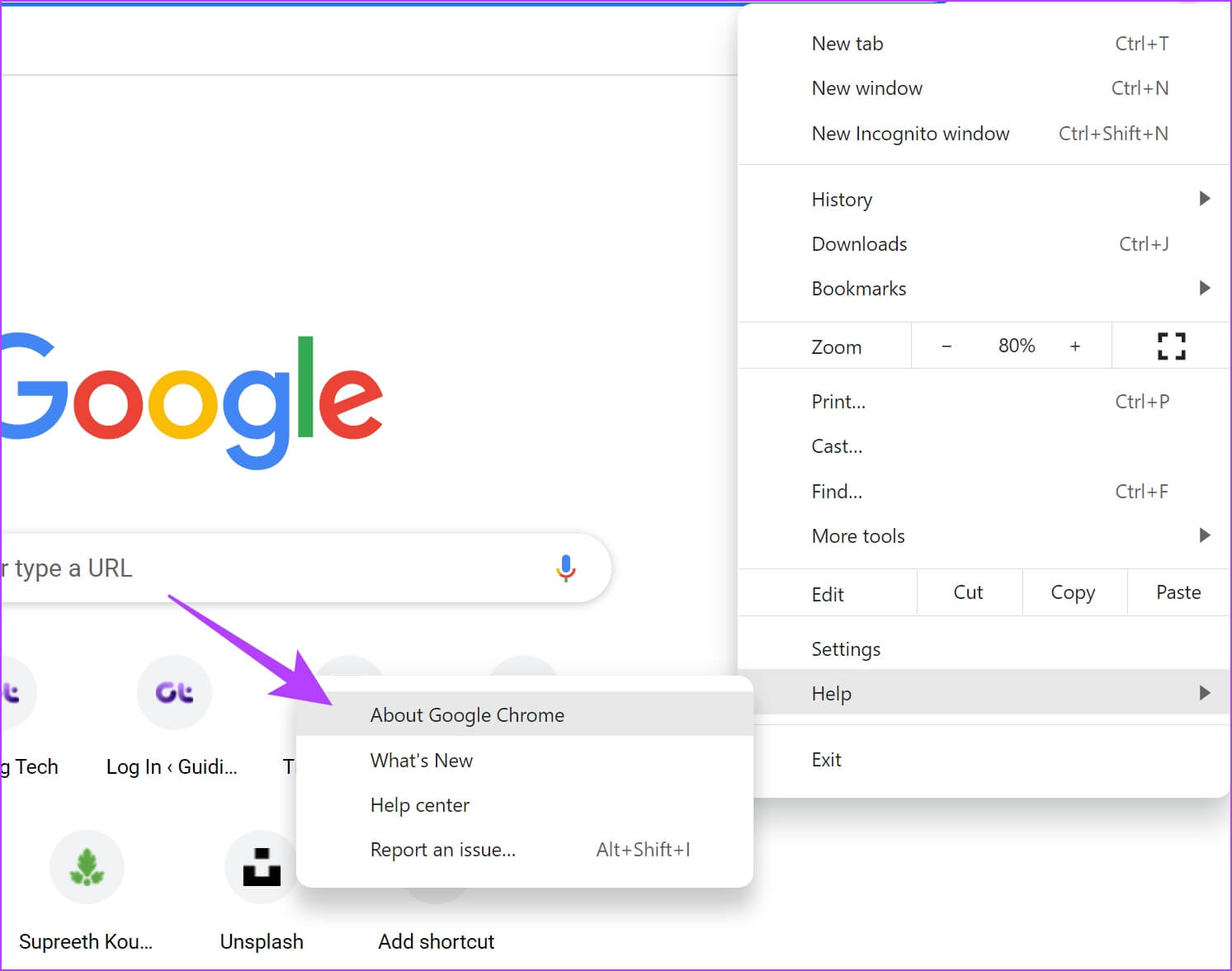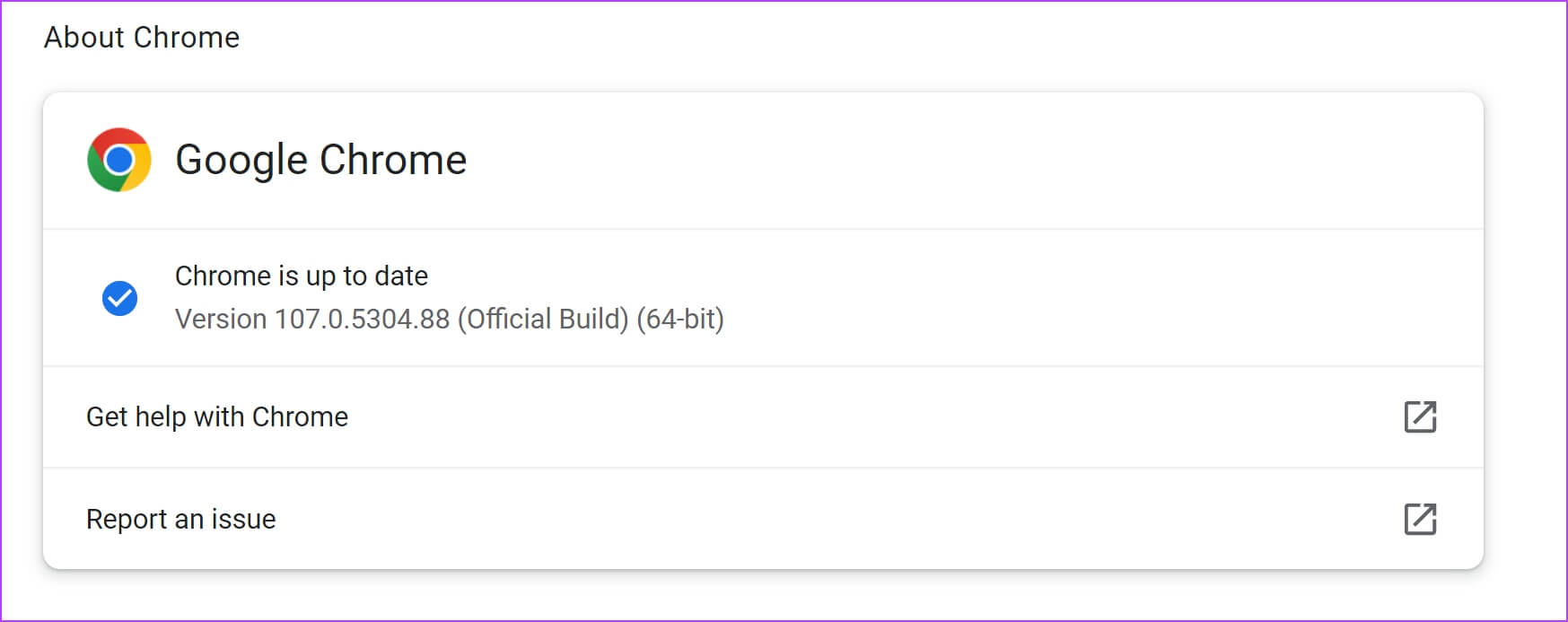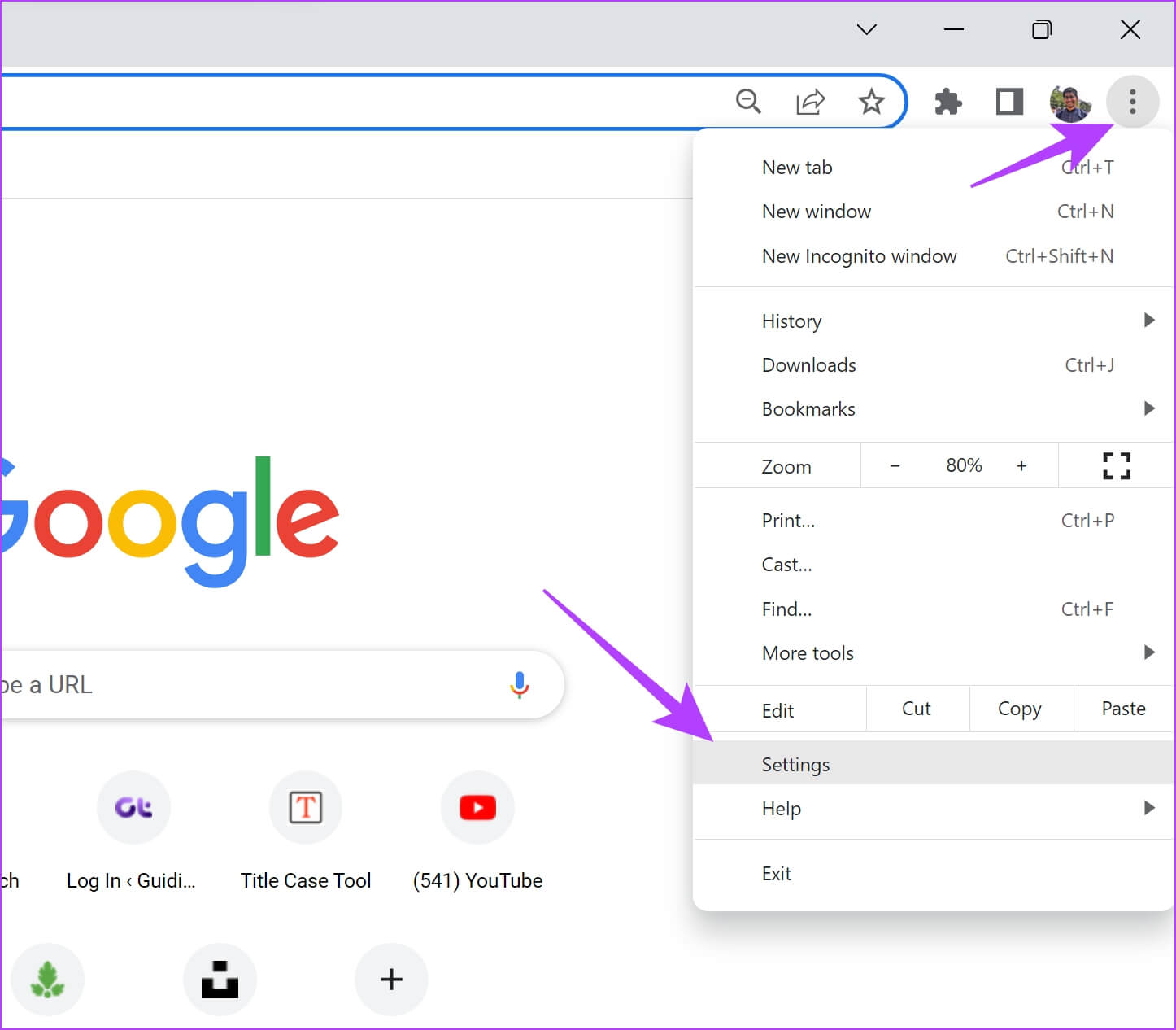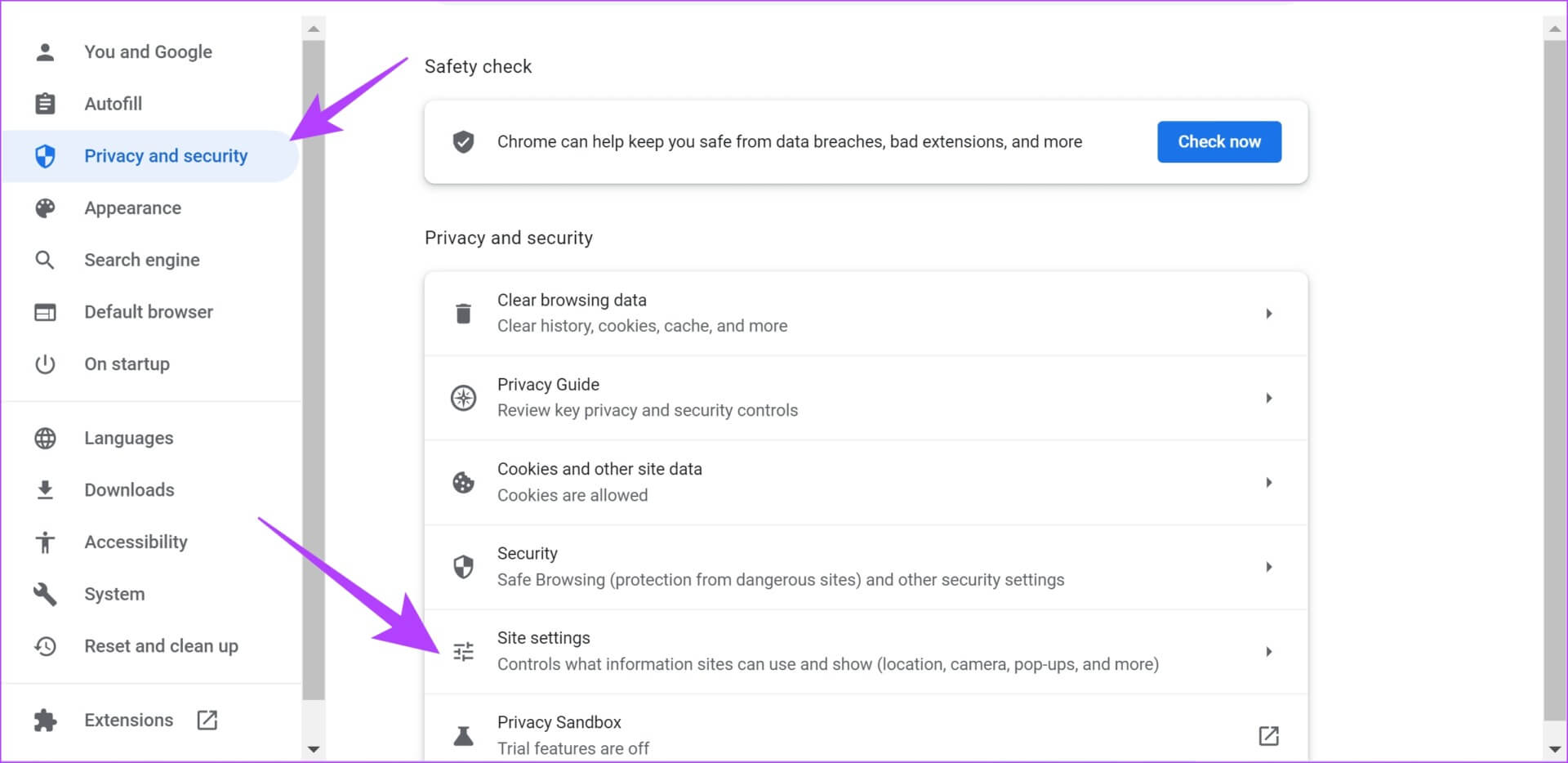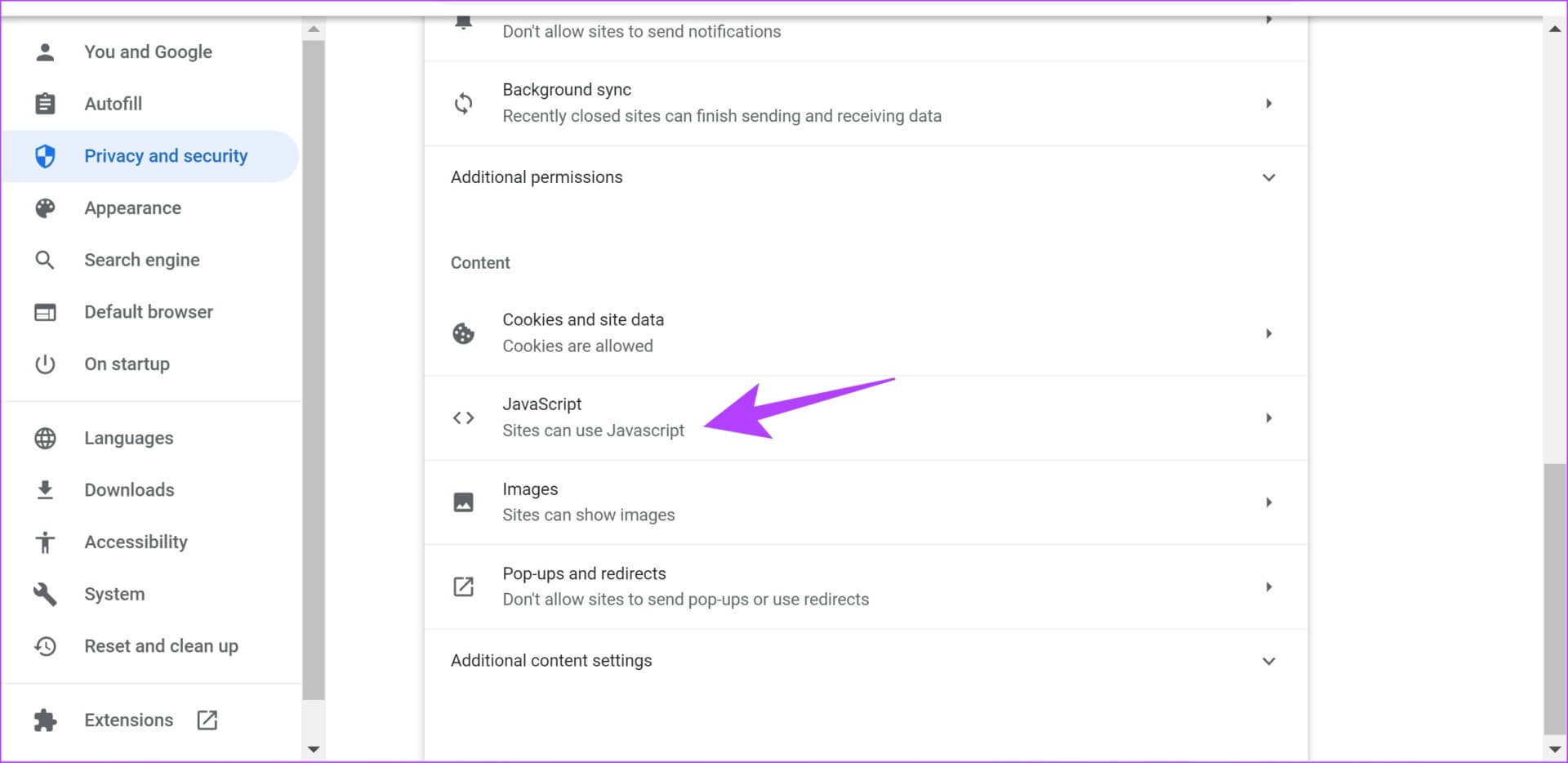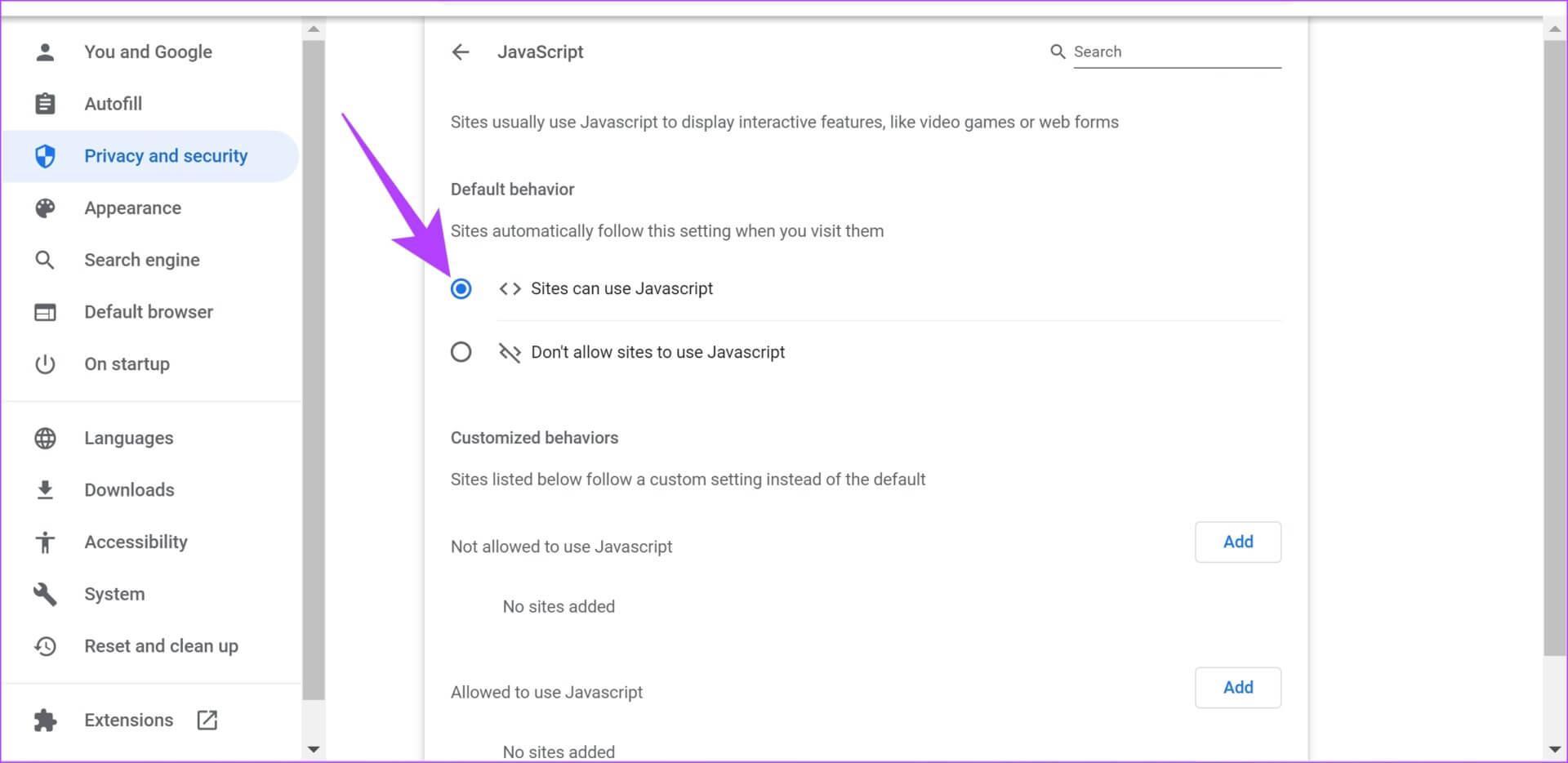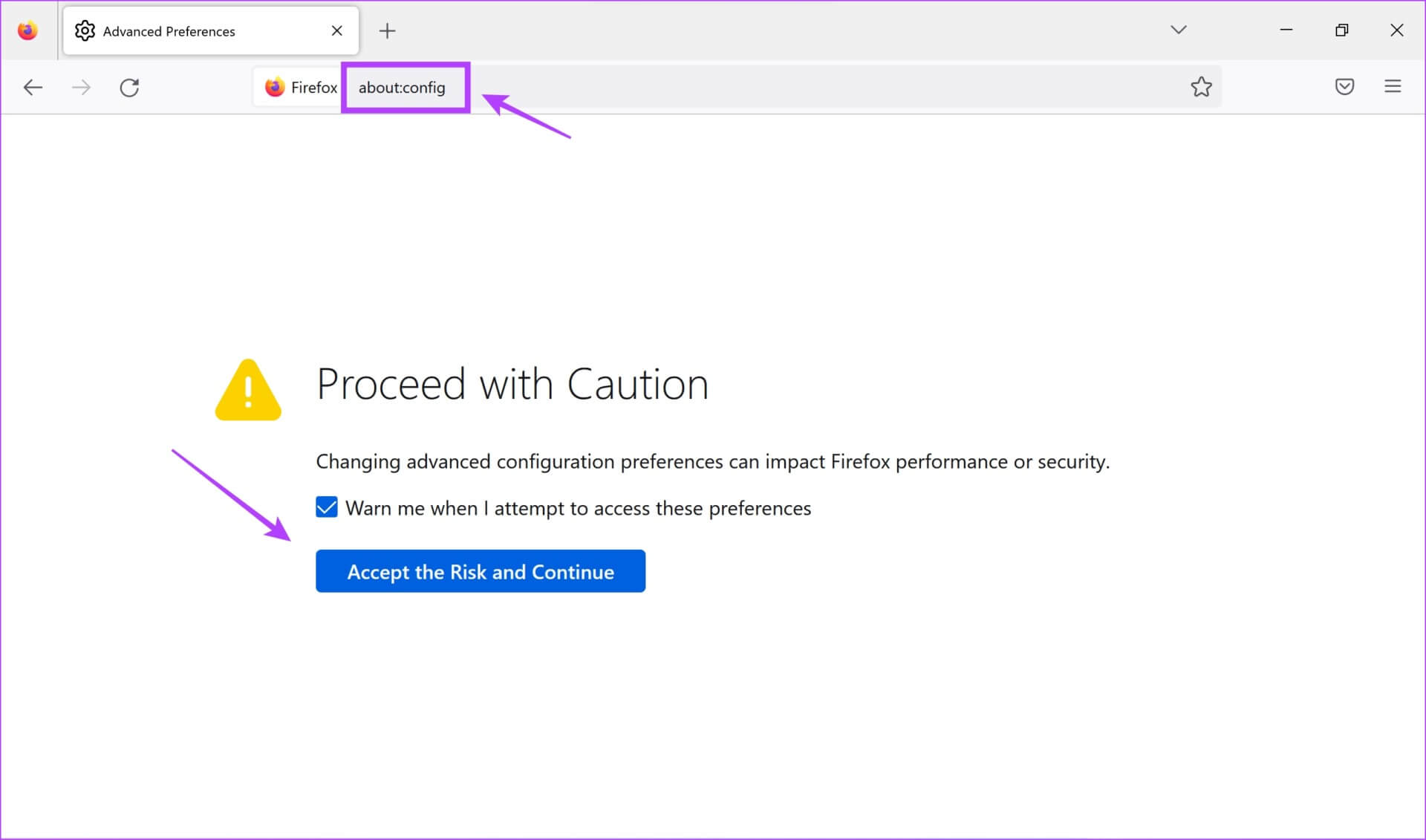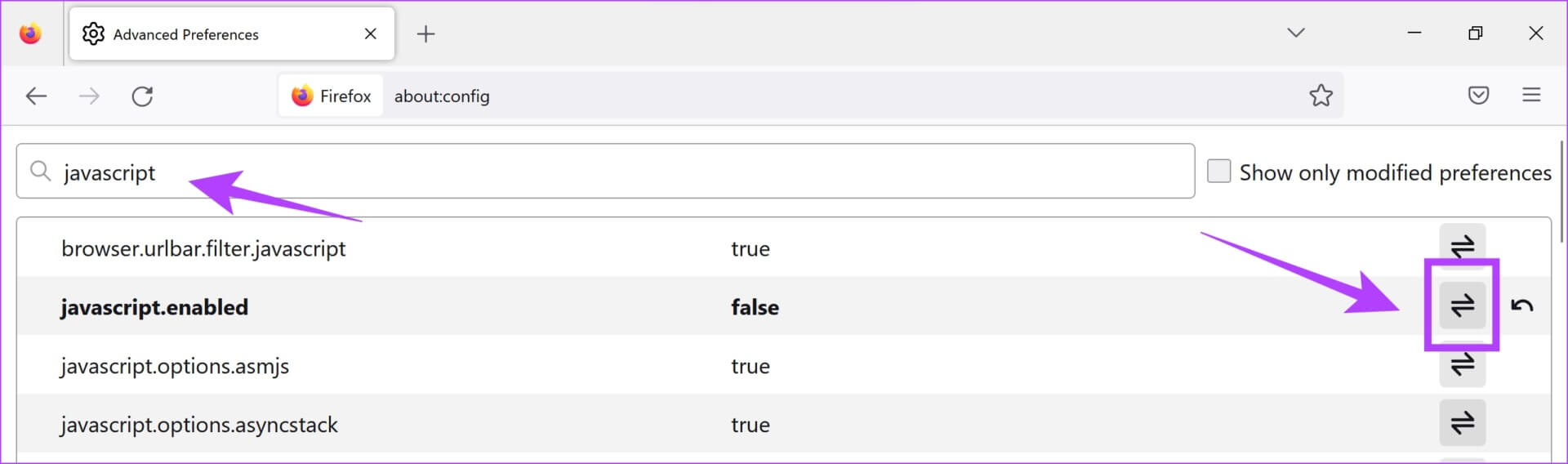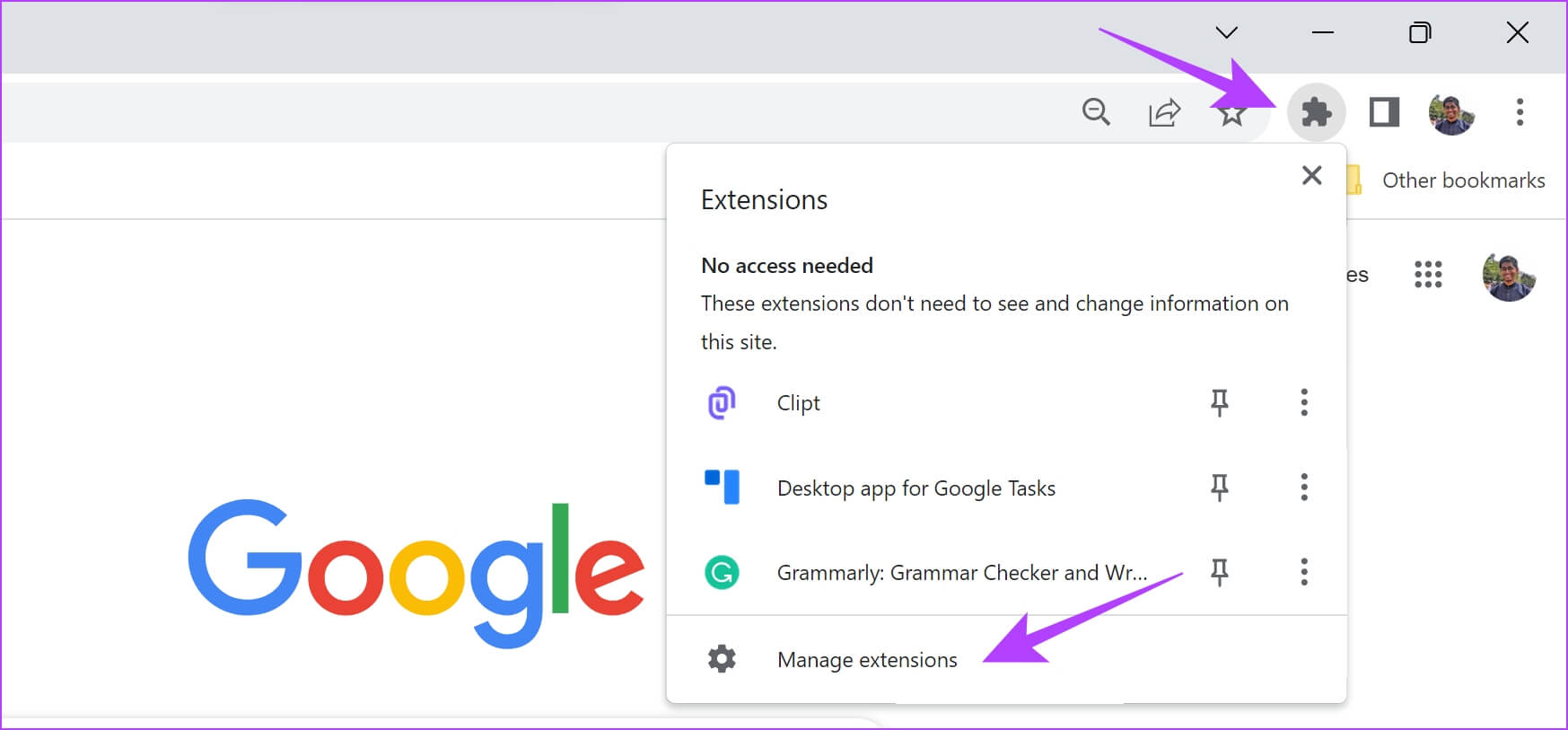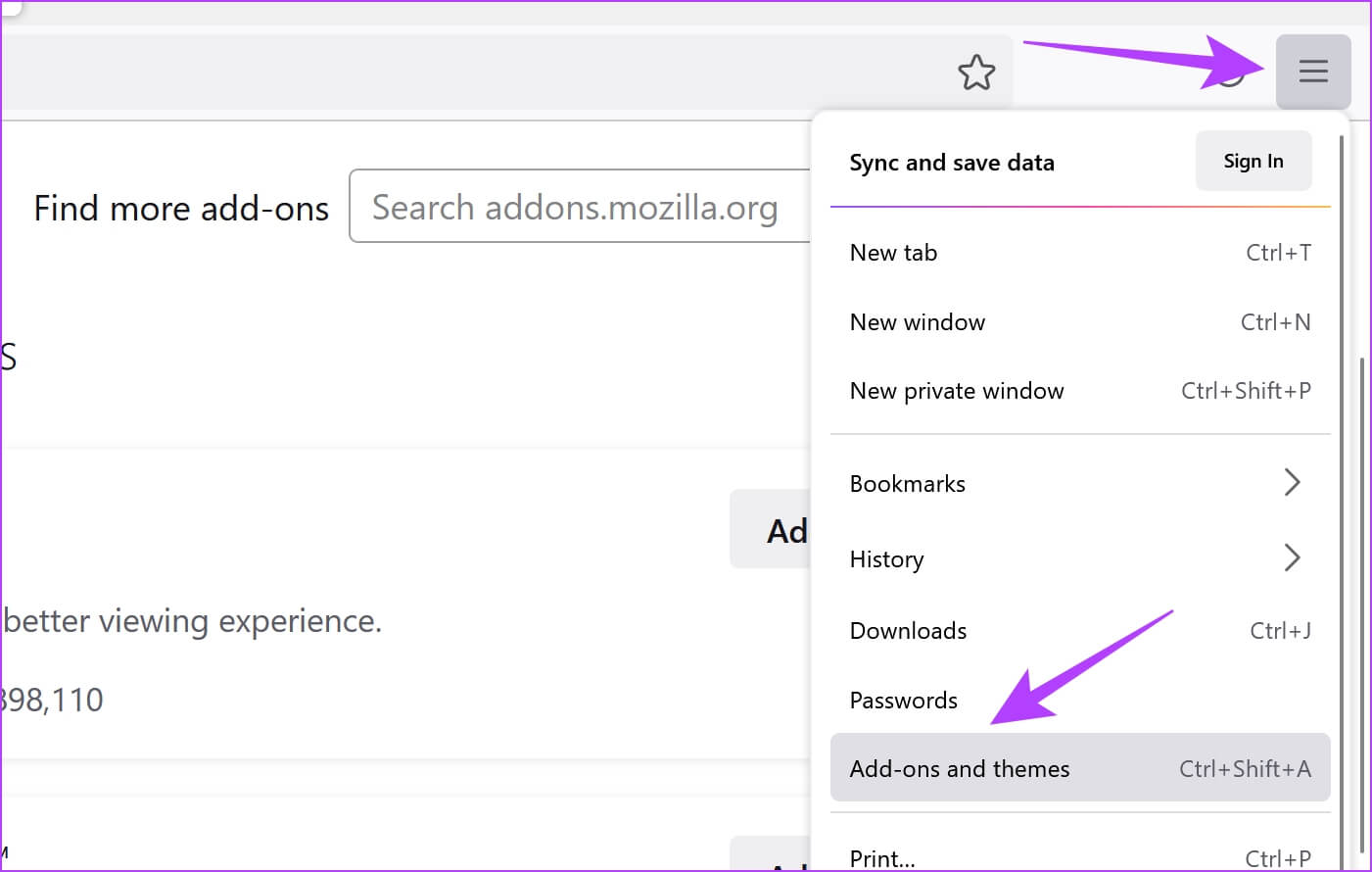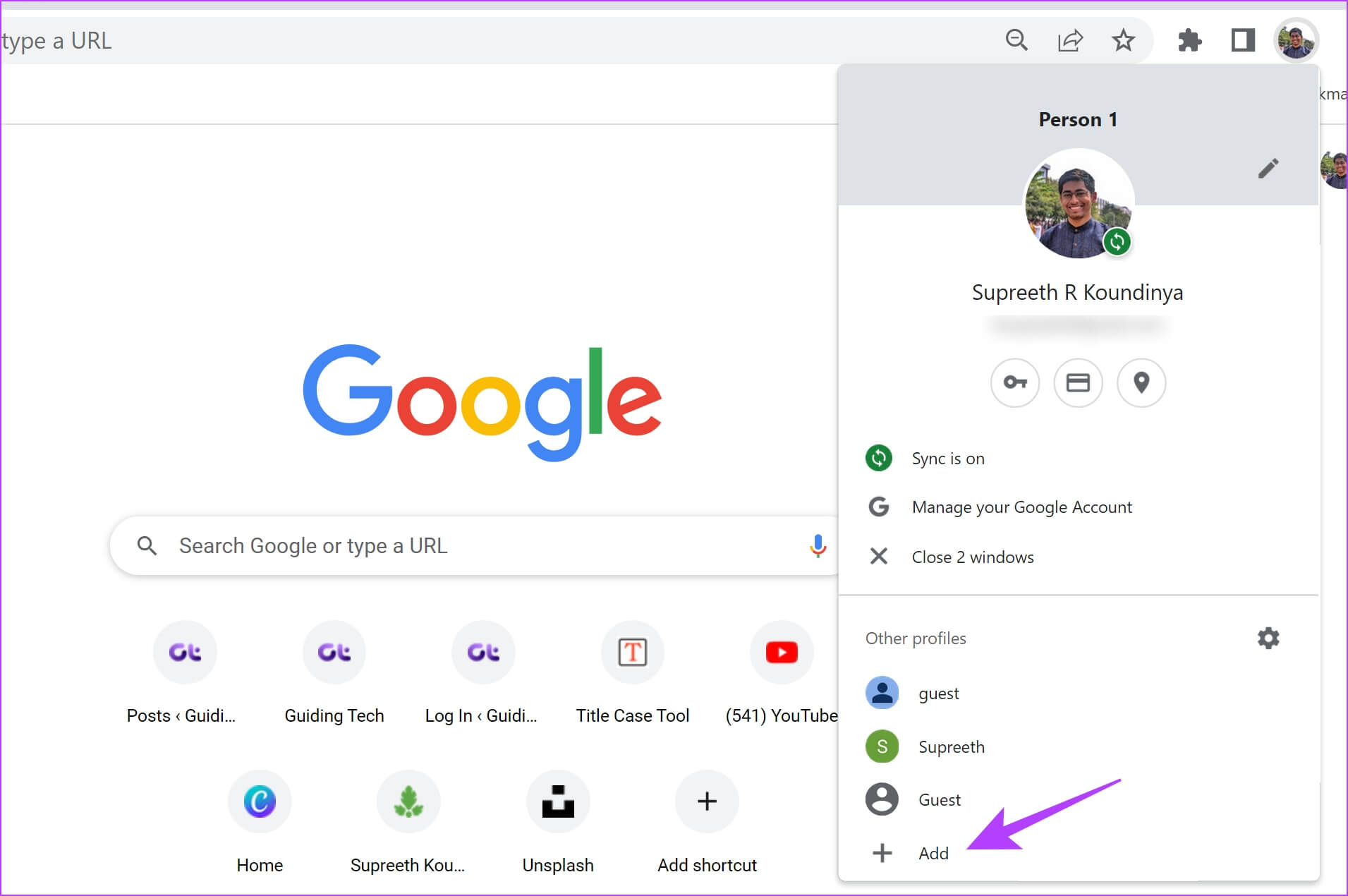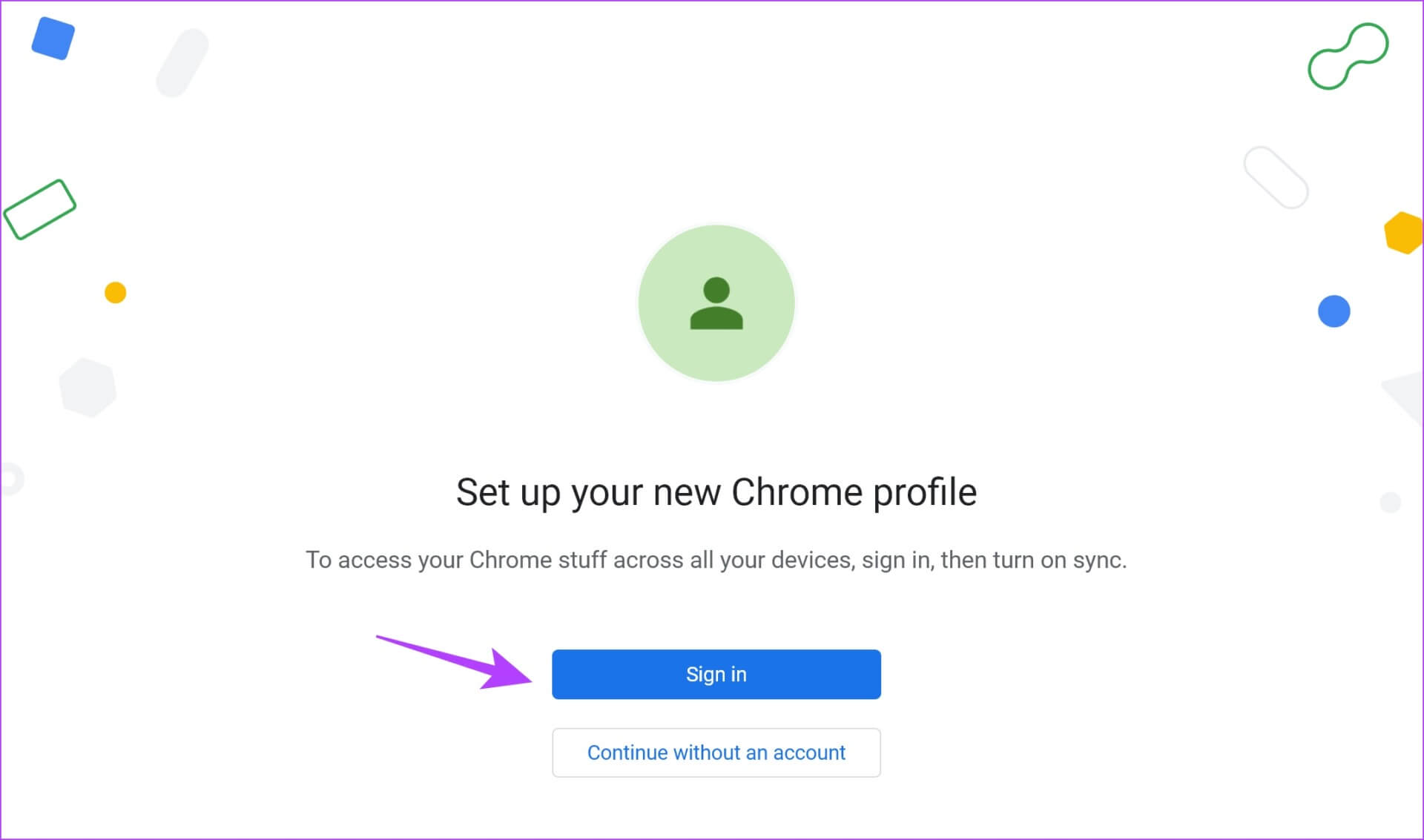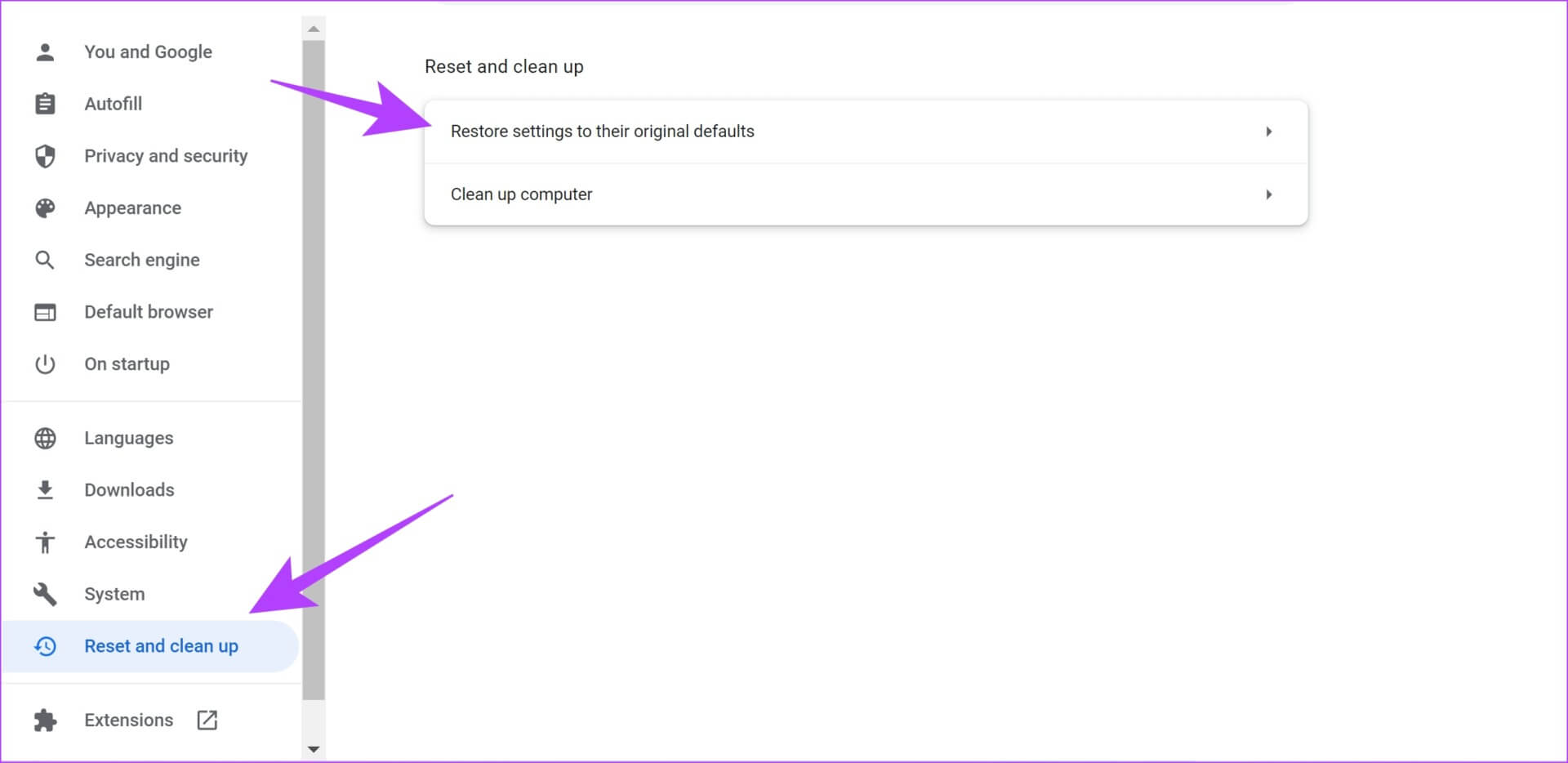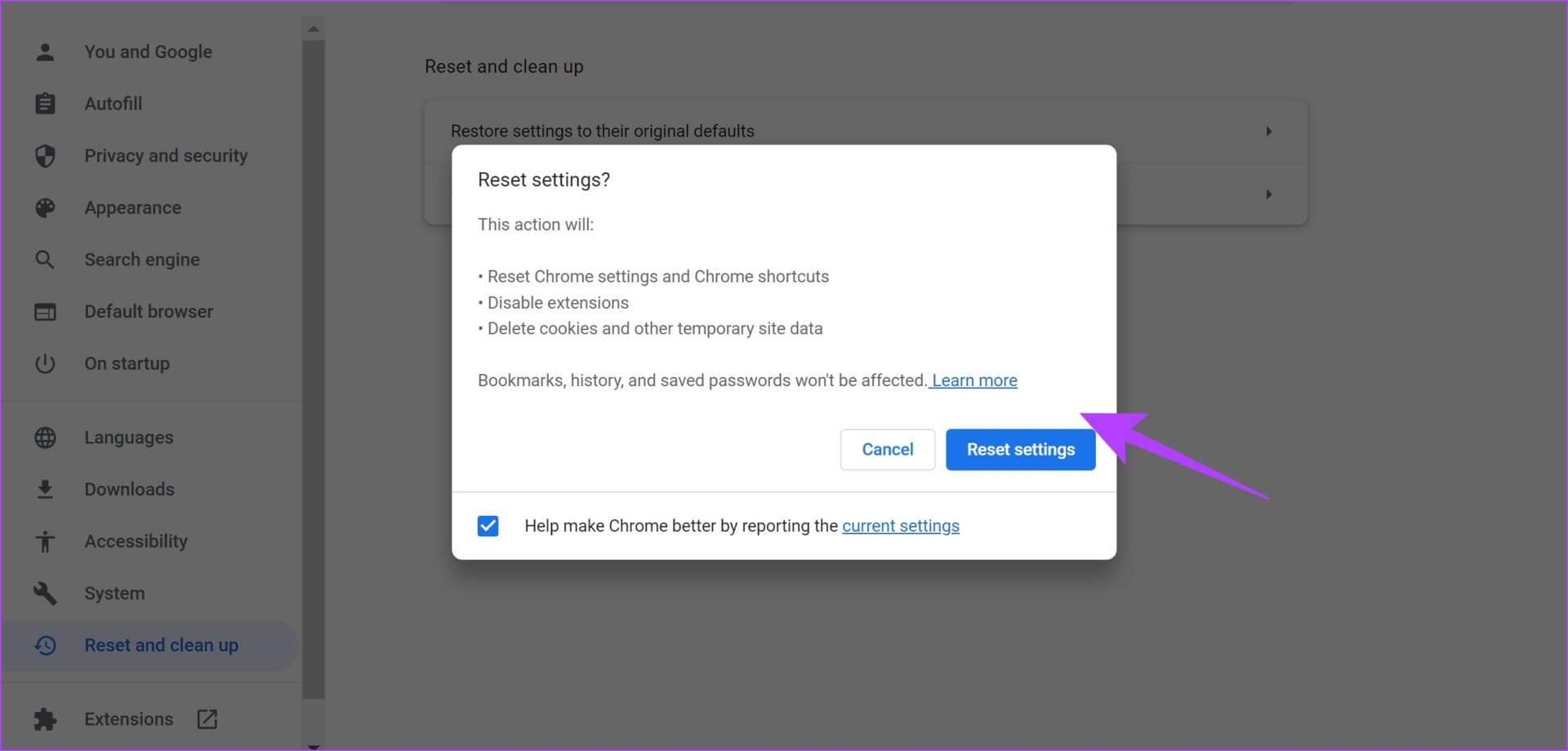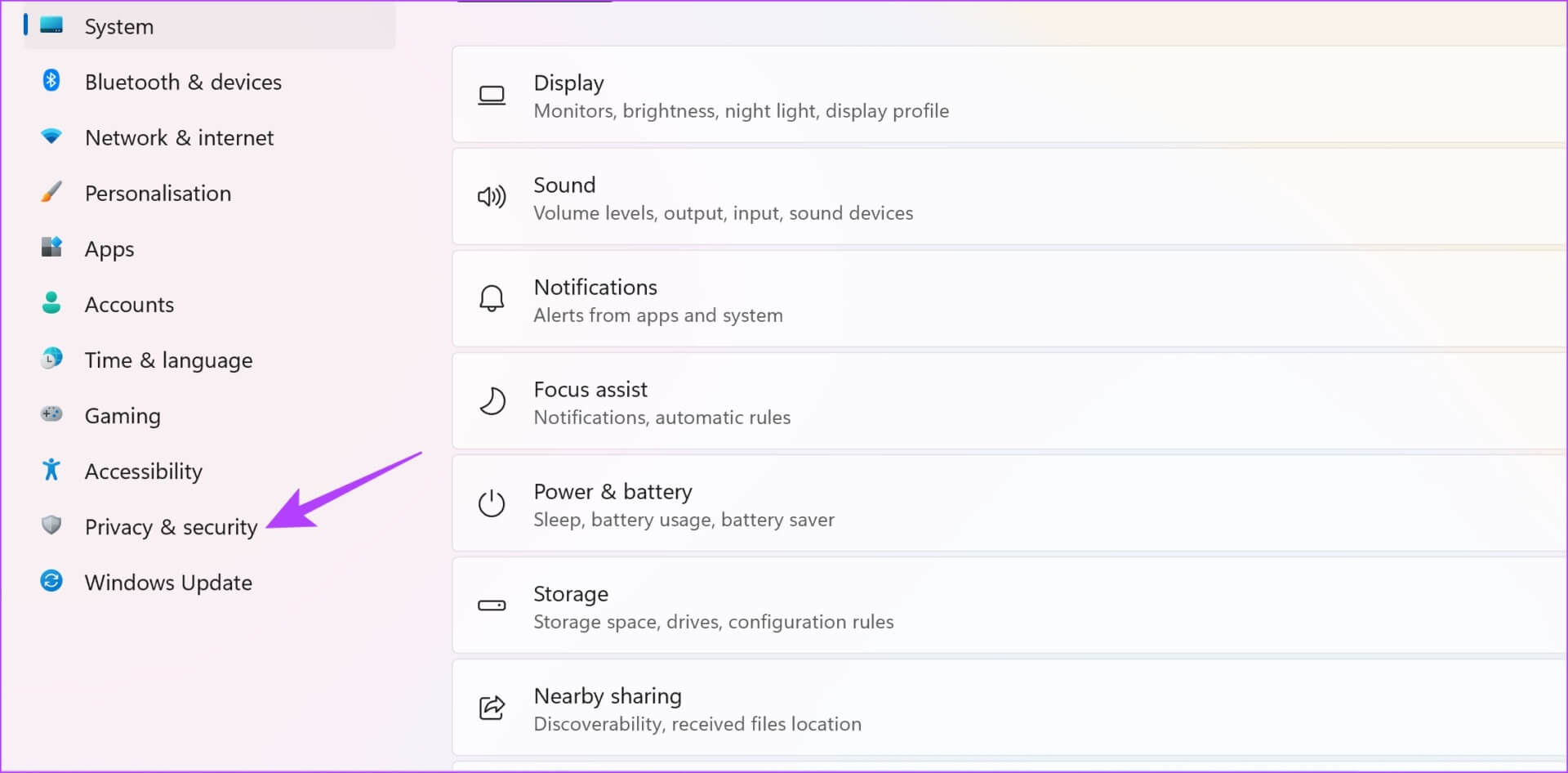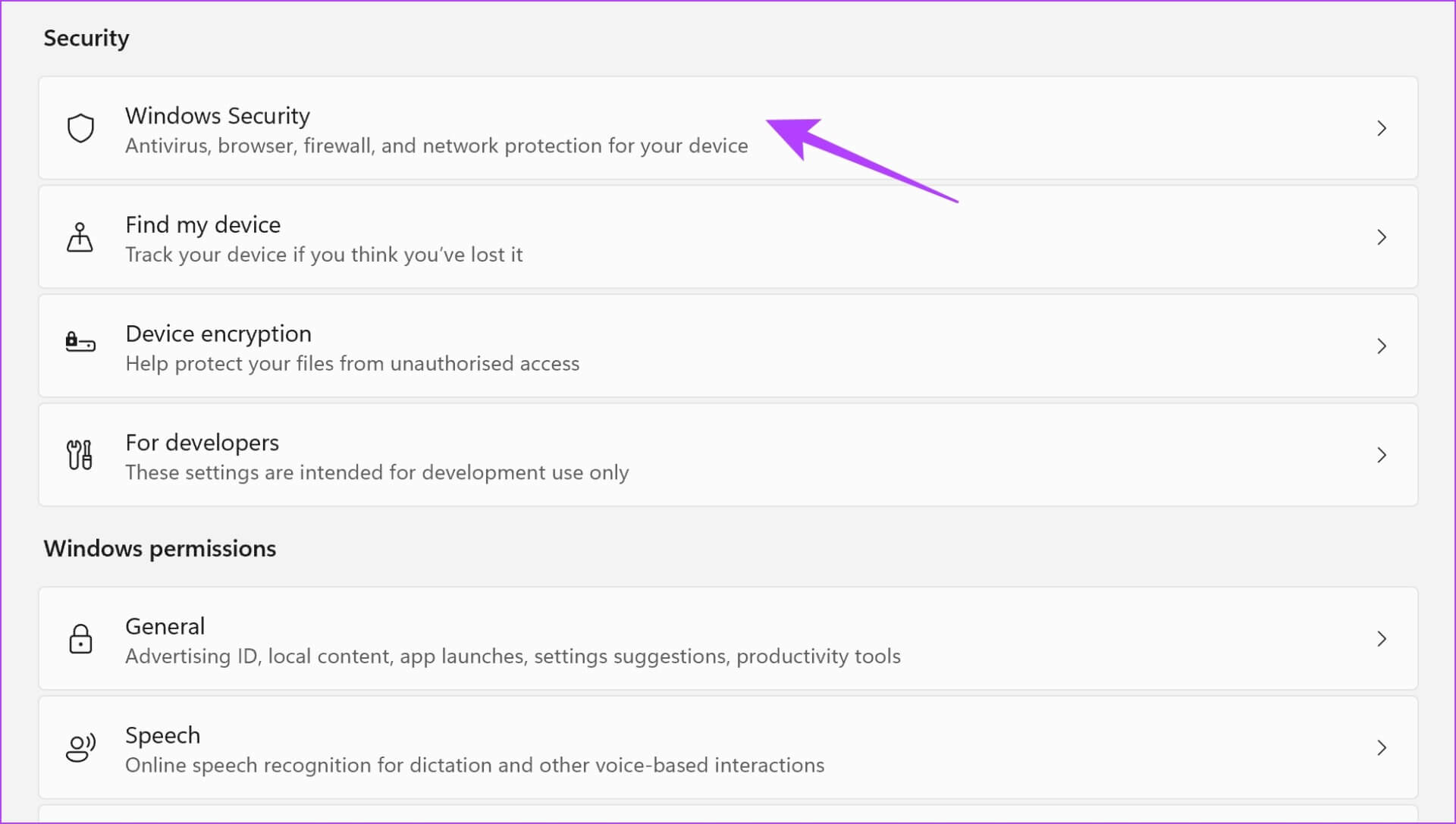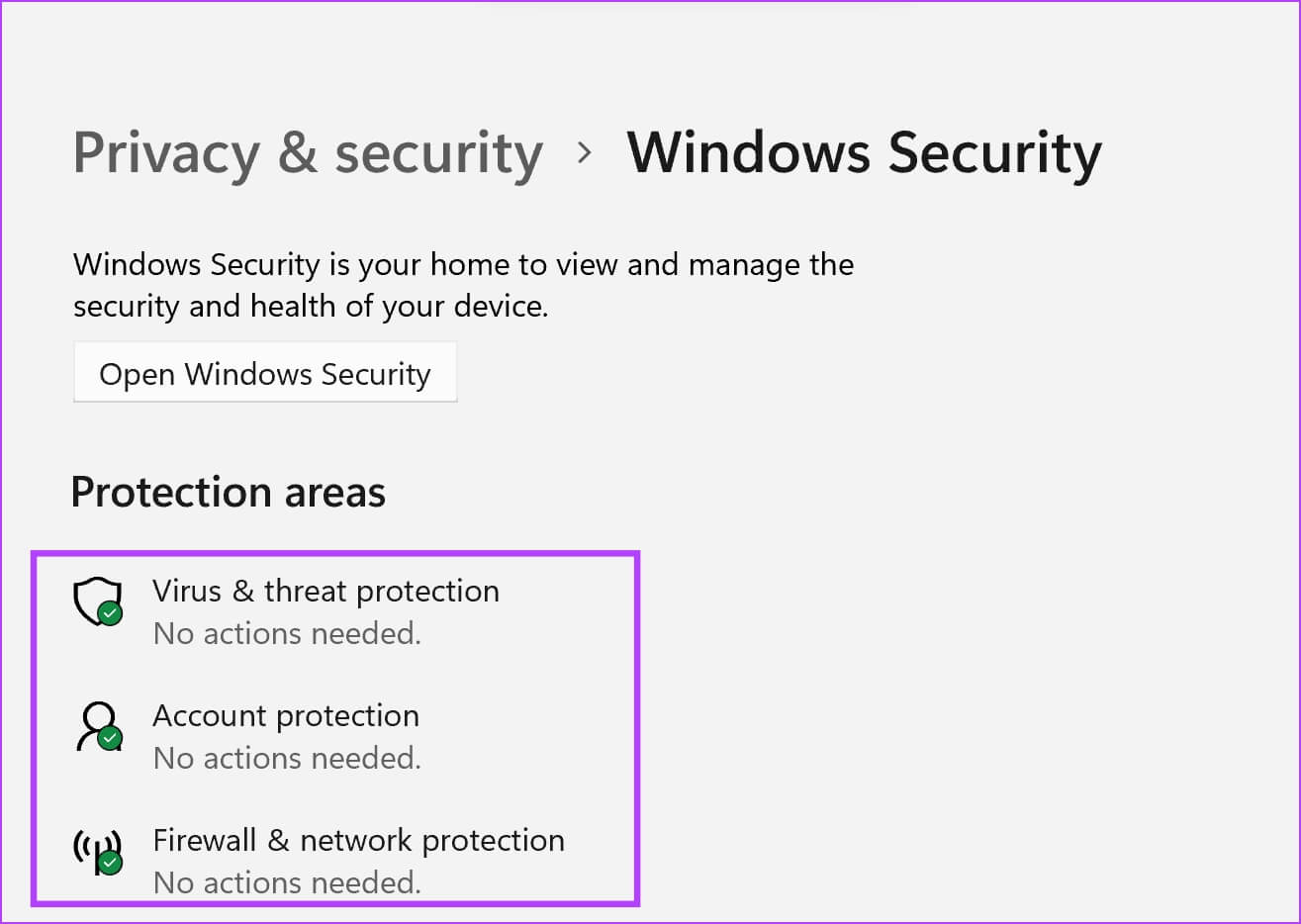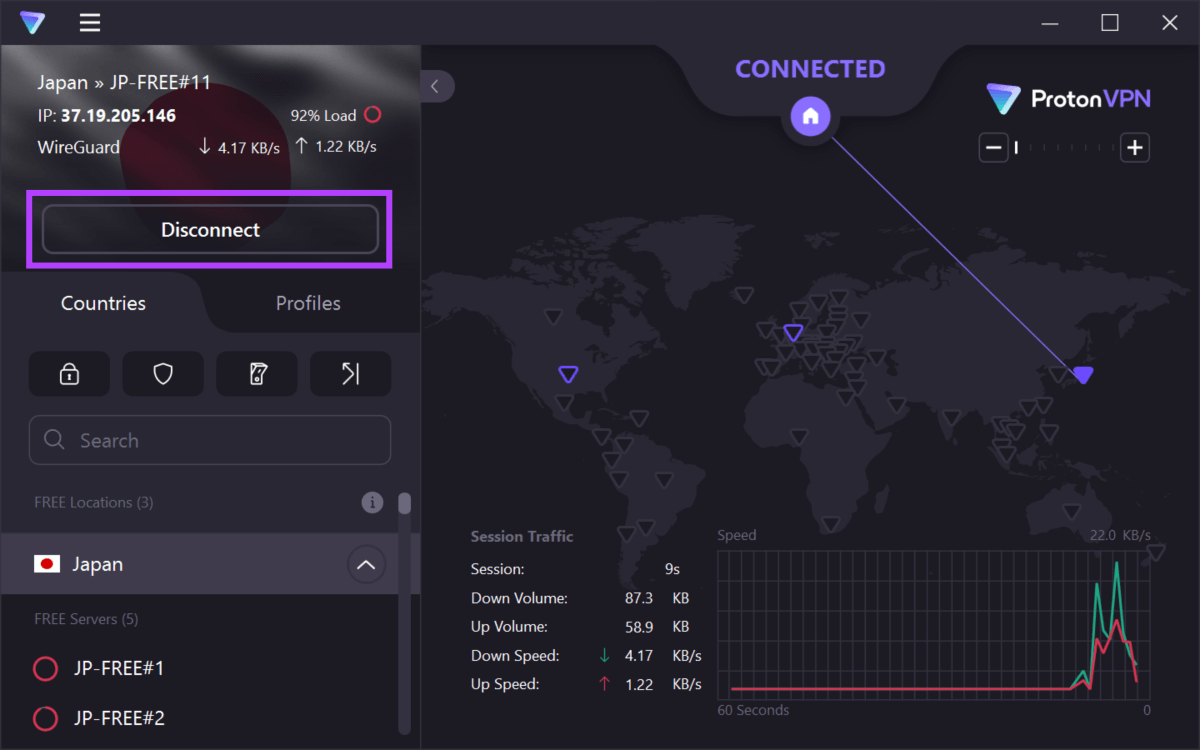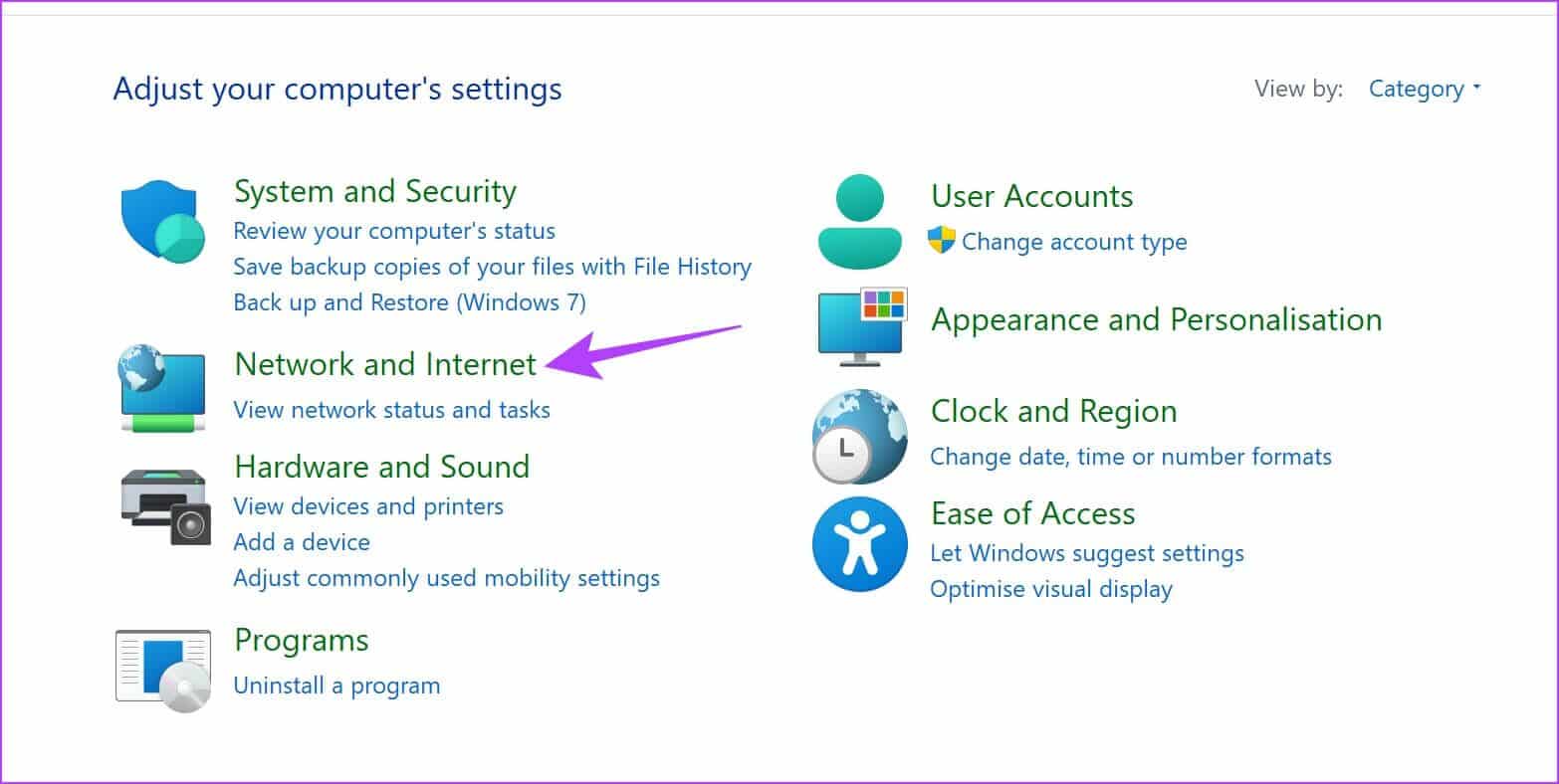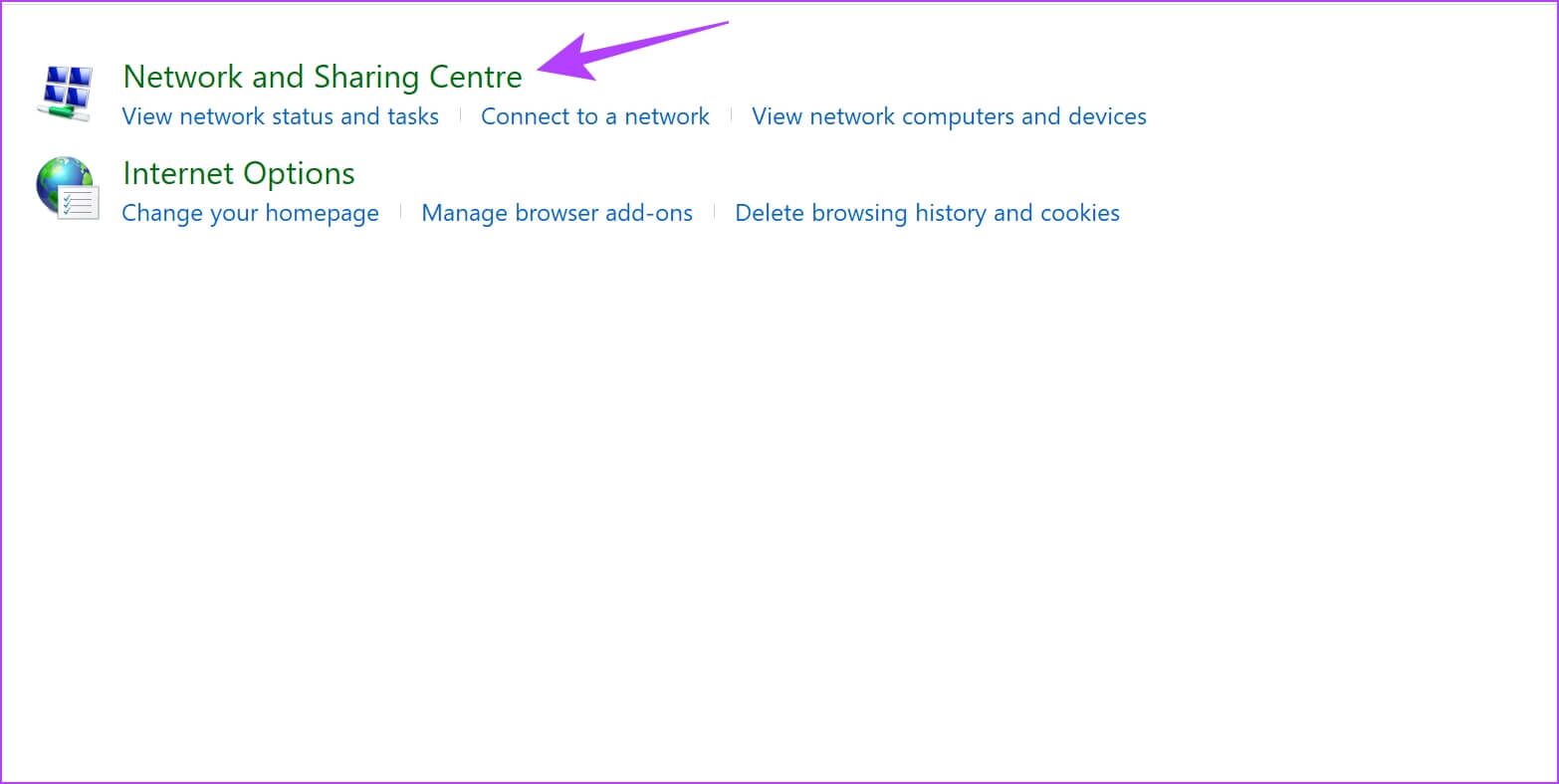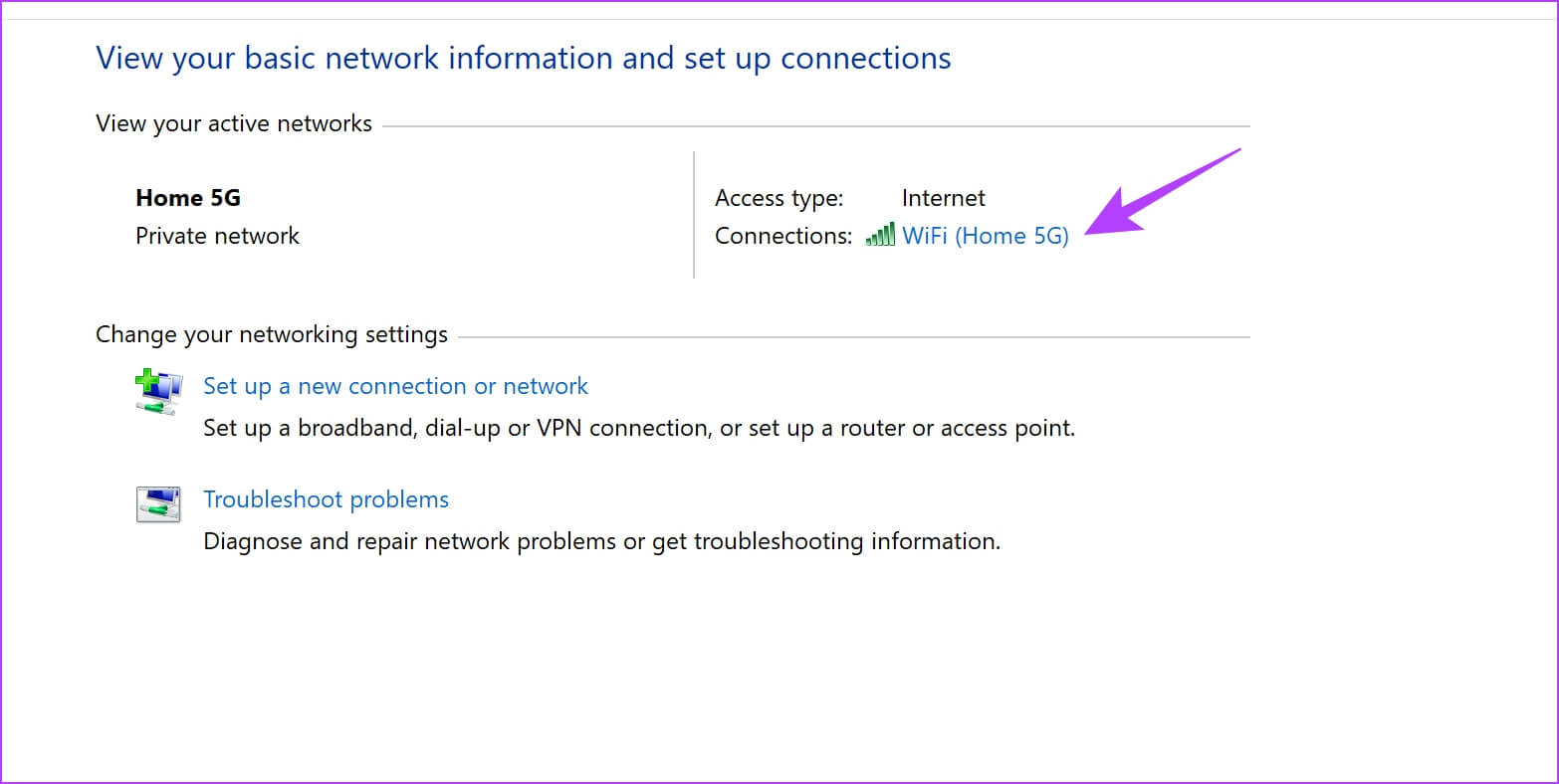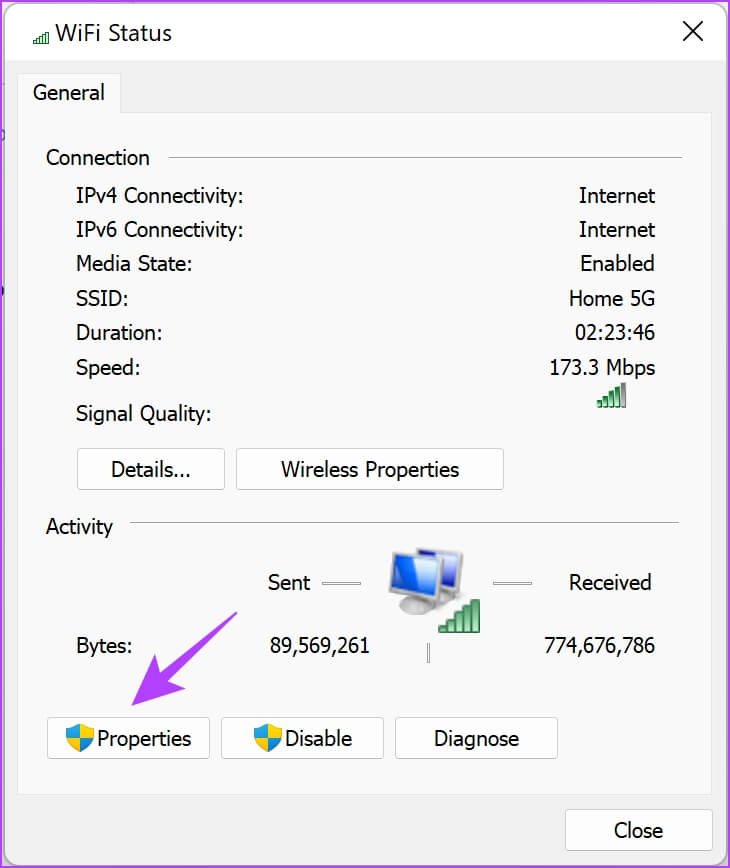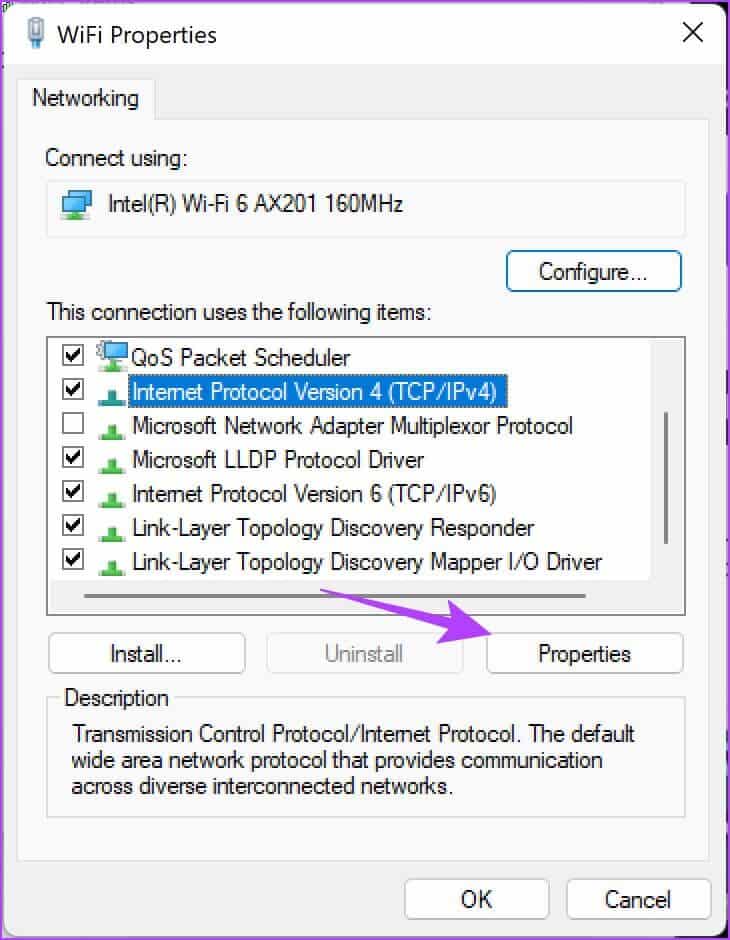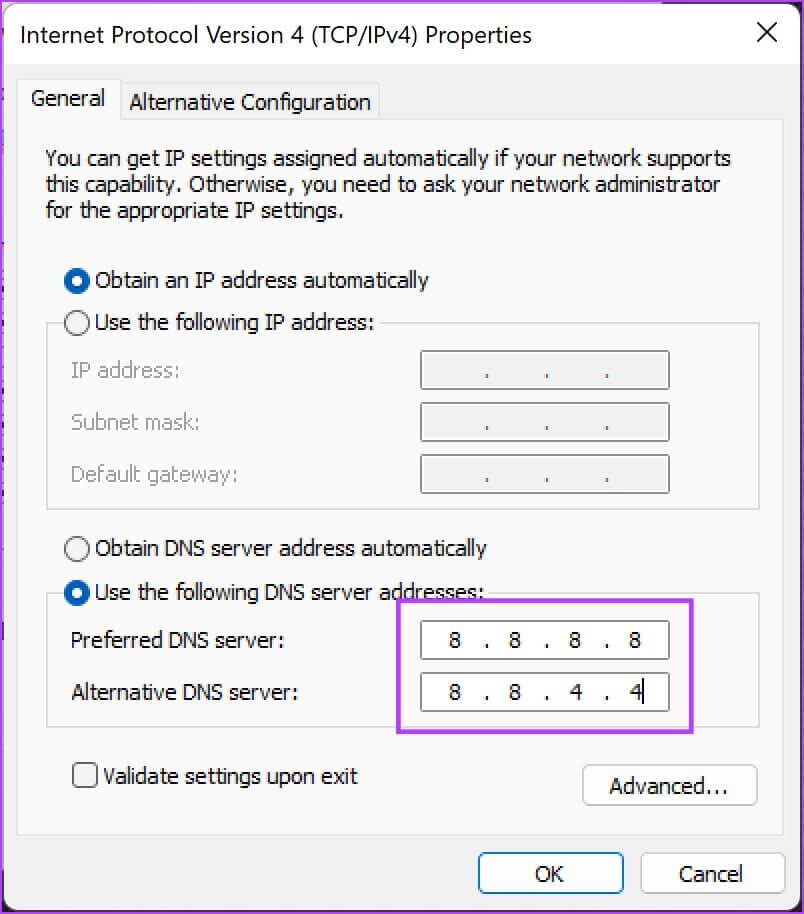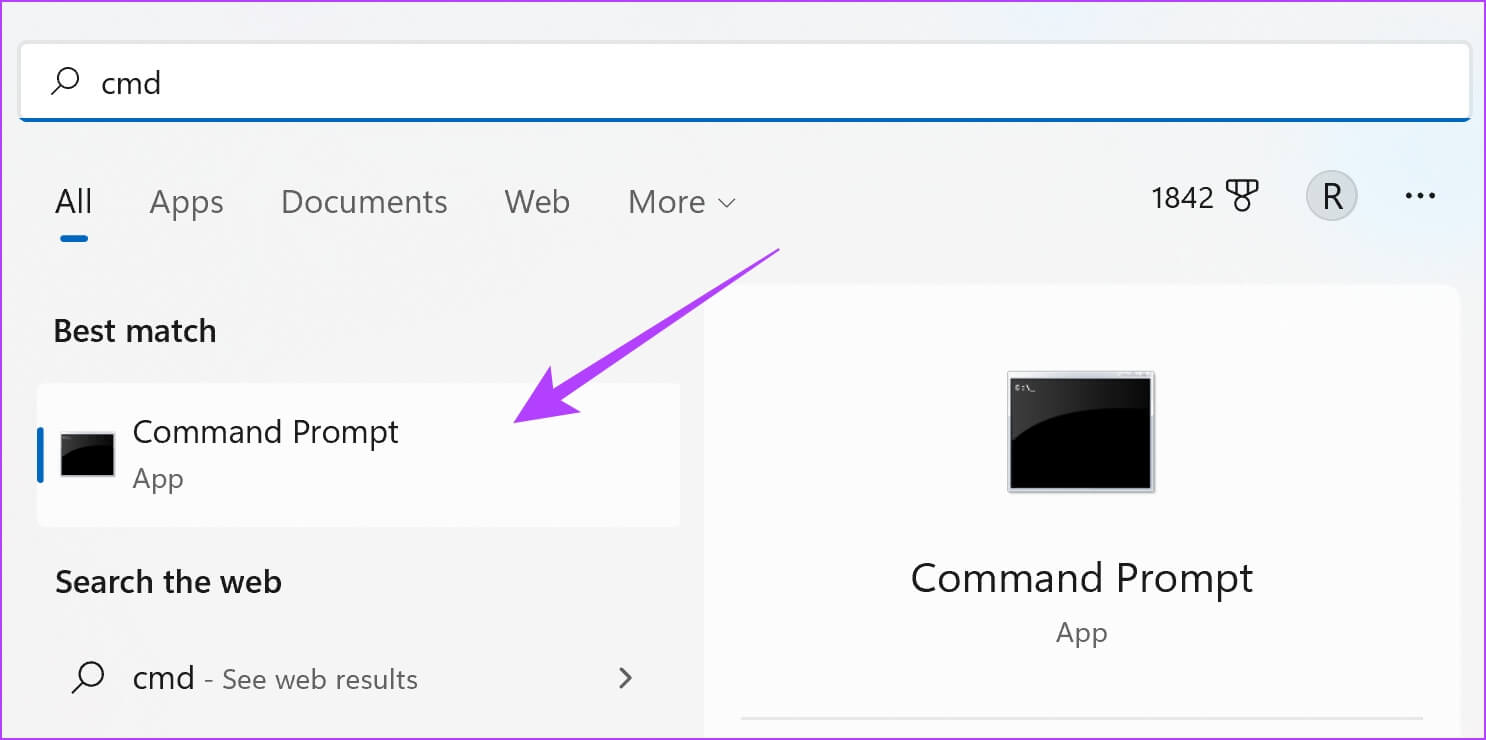So beheben Sie, dass reCAPTCHA in Chrome, Firefox und anderen Browsern nicht funktioniert
Die von Google angebotene Lösung, um zu verhindern, dass Bots versuchen, auf für Menschen bestimmte Websites zuzugreifen, heißt reCAPTCHA. Es ist ein Tool, das einer Website hilft, zwischen einem echten Benutzer und einem eigenständigen Bot zu unterscheiden. Dieses Tool ist jedoch manchmal fehlerhaft, und wenn Sie feststellen, dass reCAPTCHA in Chrome, Mozilla Firefox und anderen Browsern nicht funktioniert, hilft Ihnen dieser Artikel weiter.
reCAPTCHA beinhaltet, dass der Benutzer ein Kästchen mit der Bezeichnung „Ich bin kein Bot“ ankreuzt, um sicherzustellen, dass es sich nicht um einen unabhängigen Bot handelt, der versucht, auf die Website zuzugreifen. Wenn dieser Test trotz Eingabe des korrekten Captcha-Codes nicht funktioniert, können Sie die Website überhaupt nicht aufrufen, was sehr frustrierend sein kann. keine Sorge! Wir helfen Ihnen, diesen Fehler zu beheben. Aber bevor wir uns mit den Methoden befassen, lassen Sie uns die Ursachen dieses Problems verstehen.
Warum funktioniert reCAPTCHA nicht in Chrome oder Firefox
reCAPTCHA funktioniert möglicherweise aus verschiedenen Gründen nicht in Ihrem Webbrowser. Dazu gehören Netzwerkprobleme wie schlechte Konnektivität oder VPN, das die Website stört.
Ein veralteter Browser, eine verdächtige IP-Adresse, ein beschädigtes Browserprofil oder sogar Malware können jedoch einige andere Gründe sein, die dazu führen, dass reCAPTCHA in Ihrem Browser nicht funktioniert. Aber keine Sorge! Lassen Sie uns Schritt für Schritt alle Möglichkeiten untersuchen, um dieses Problem zu beheben.
10 Möglichkeiten, den Fehler „reCAPTCHA funktioniert nicht“ zu beheben
Hier sind zehn verschiedene Möglichkeiten, um zu beheben, dass reCAPTCHA in Chrome und anderen gängigen Browsern nicht funktioniert. Versuchen wir zunächst, Ihren Webbrowser zu aktualisieren.
1. Aktualisieren Sie Chrome oder Firefox
Wenn die Entwickler feststellen, dass reCAPTCHA bei einer großen Gruppe von Benutzern nicht funktioniert, liegt möglicherweise ein Problem mit der aktuellen Version des Webbrowsers vor oder Sie verwenden höchstwahrscheinlich eine veraltete Version. Stellen Sie daher immer sicher, dass Sie auf der neuesten Version Ihres Browsers bleiben.
So aktualisieren Sie Ihre alte Chrome-Version. Darüber hinaus ist die Vorgehensweise in Firefox und anderen Browsern ähnlich.
Schritt 1: Öffnen Chrome , klicken Sie auf das Drei-Punkte-Symbol in der Symbolleiste und wählen Sie aus Hilfe.
Schritt 2: Wählen Sie nun "Über Google Chrome".
Schritt 3: In diesem Fenster sehen Sie den Status bezüglich Ihrer Version Google Chrome. Wenn es nicht auf die neueste Version aktualisiert wurde, erhalten Sie eine Option, dasselbe zu tun.
Wenn Sie verwenden Firefox Hier ist wie Browser-Update.
2. Aktivieren Sie JavaScript
Websites und Internetdienste verwenden JavaScript, um interaktive Inhalte anzuzeigen und einzubetten. Wie bereits erwähnt, muss beim reCAPTCHA-Prozess ein Kontrollkästchen mit der Aufschrift „Ich bin kein Roboter“ aktiviert werden, und dies verwendet offensichtlich JavaScript. Daher müssen Sie sicherstellen, dass es in Ihrem Browser aktiviert ist.
Aktivieren Sie JavaScript in Chrome
Schritt 1: Öffnen Chrome , und klicken Sie auf das Symbol mit den drei Punkten Symbolleiste , und wählen Sie Einstellungen.
Schritt 2: Lokalisieren Privatsphäre und Sicherheit im rechten Bereich und öffnen Seiteneinstellungen.
Schritt 3: Scrolle nach unten und tippe auf JavaScript.
Der Schritt 4: Stellen Sie sicher, dass Sie die Option „Websites können JavaScript verwenden.“ Um JavaScript zu aktivieren. Stellen Sie außerdem sicher, dass der Liste der benutzerdefinierten Verhaltensweisen keine Ausnahmen hinzugefügt werden.
Aktivieren Sie JavaScript in Firefox
In Firefox ist die Vorgehensweise etwas anders, hier erfahren Sie, wie Sie nach JavaScript suchen.
Schritt 1: Art "About: config" in der Bar URL und drücken Sie die Eingabetaste.
Schritt 2: Lokalisieren "Risiko akzeptieren und vorgehen".
Schritt 3: Ich suche nach JavaScript , Status überprüfen - Ob es richtig oder falsch ist.
Schritt 4: wenn es war Falsch Dann müssen Sie auf die Schaltfläche zum Umschalten des Zustands klicken, um sie wahr zu machen und somit zu aktivieren Javascript
Wenn das Problem dadurch nicht behoben wird, versuchen wir, die Erweiterungen zu deaktivieren.
3. Plugins deaktivieren
Browsererweiterungen und Add-Ons können Ihrem Browser einige zusätzliche Funktionen hinzufügen, aber sie können auch einige Probleme verursachen. Sie können also versuchen, die Erweiterungen zu deaktivieren, um zu überprüfen, ob reCAPTCHA in Ihrem Browser wieder funktioniert.
Deaktivieren Sie Erweiterungen in Chrome
Schritt 1: Öffnen Chrome , und klicken Sie auf das Symbol Ergänzungen auf Band Werkzeuge und wählen Sie Verwaltung von Add-Ons.
Schritt 2: Sie sehen nun eine Liste mit Ergänzungen Eingerichtet. Schalten Sie den Schalter aus So deaktivieren Sie ein Add-On Und prüfen Sie, ob es das Problem löst. Wiederholen Sie dies für alle installierten Plugins.
Deaktivieren Sie Add-Ons in Mozilla Firefox
Wenn Sie Firefox verwenden, wird es keine Schaltfläche geben Zubehör Benutzerdefinierte Symbolleiste. Daher müssen Sie die folgenden Schritte ausführen, um Erweiterungen zu verwalten.
Schritt 1: tippen Sie auf Liste sieht aus wie Hamburger على Symbolleiste.
Schritt 2: Lokalisieren "Erweiterungen und Funktionen".
Schritt 3: In dem sich öffnenden Fenster können Sie dies tun Deaktivieren und entfernen Sie Erweiterungen.
Wenn das Problem dadurch nicht behoben wird, können Sie mit der nächsten Methode fortfahren, die ein neues Benutzerprofil verwendet.
4. Erstellen Sie ein neues Browserprofil
Webbrowser müssen ein Profil für verschiedene Benutzer mit bestimmten Konfigurationen im selben Browser erstellen und verwenden. Möglicherweise gibt es jedoch eine Konfiguration in dem von Ihnen verwendeten Profil, die dazu führt, dass das reCAPTCHA-Problem nicht funktioniert. Sie können also versuchen, ein anderes Benutzerprofil zu verwenden, um das Problem zu beheben.
Schritt 1: Öffnen Chrome und klicke Profilbild-Symbol على Symbolleiste.
Schritt 2: Du wirst sehen Liste der Chrome-Profile. Lokalisieren Ein weiteres Profil zum Ändern , oder klicken Sie "Zusatz" Um ein neues Benutzerprofil zu erstellen.
Schritt 3: Folgen Anweisungen Auf dem Bildschirm zu erstellen Neues Profil auf Chrome.
Das ist es! Wenn Sie jedoch feststellen, dass reCAPTCHA auch in einem neuen Profil nicht funktioniert, fahren Sie mit den nächsten Fehlerbehebungen fort.
5. Setzen Sie Ihren Browser zurück
Durch das Zurücksetzen eines Webbrowsers werden alle seine Einstellungen auf die Standardwerte zurückgesetzt. Dies könnte also helfen, wenn reCAPTCHA nicht funktioniert. Hier erfahren Sie, wie Sie Ihren Webbrowser zurücksetzen können.
Schritt 1: Öffnen Chrome und klicke Drei-Punkte-Symbol in der Symbolleiste. Lokalisieren Einstellungen.
Schritt 2: Jetzt auswählen „Zurücksetzen und reinigenIm rechten Bereich.
Schritt 3: Lokalisieren "Einstellungen auf ihre ursprünglichen Standardeinstellungen zurücksetzen".
Schritt 4: Klicken Sie jetzt Einstellungen zurücksetzen zurücksetzen Alle Einstellungen in Chrome.
Dies waren alles Fixes, die eine Fehlerbehebung in Ihrem Webbrowser beinhalteten. Wenn keine der oben genannten Maßnahmen hilft, können Sie sich unsere nächsten Methoden ansehen, bei denen einige Einstellungen auf Ihrem Computer geändert werden.
6. Suchen Sie nach Malware
In den letzten Jahren, Windows Defender Tolle Arbeit, die Ihnen hilft, Ihren Computer zu schützen und den Bedarf an teurer Antivirensoftware zu reduzieren. Stellen Sie daher sicher, dass Sie Ihren Computer regelmäßig mit Windows Defender scannen und überprüfen, ob er mit Malware infiziert ist, obwohl Sie automatisch benachrichtigt werden, wenn welche vorhanden sind.
Offensichtlich ist ein Malware-freier Computer unerlässlich, damit alle Elemente ordnungsgemäß funktionieren, und es besteht die Möglichkeit, dass dies auch Ihren Webbrowser und den reCAPTCHA-Dienst beeinträchtigt. So scannen Sie unter Windows nach Malware.
Schritt 1: Öffne eine App die Einstellungen und wählen Sie Privatsphäre und Sicherheit.
Schritt 2: Klicken Windows-Sicherheit.
Schritt 3: Sie erhalten nun einen Überblick über den Sicherheitsstatus Ihres Computers. Falls Sie Bedenken haben, finden Sie in diesem Fenster Optionen, um Maßnahmen zu ergreifen.
Daher müssen Sie sicherstellen, dass keine Bedrohungen vorhanden sind und dass alle eine ähnliche Situation wie im folgenden Bild aufweisen.
Wenn das Problem dadurch nicht behoben wird, prüfen Sie die VPN-Verbindungen.
7. VPN oder Proxy-Server deaktivieren
Die Verwendung eines VPN hilft Ihnen, Ihren Internetverkehr über private und sicherere Server zu leiten. Die Verwendung eines fehlerhaften Werkzeugs kann jedoch mehr schaden als nützen. Wenn reCAPTCHA immer noch nicht funktioniert, können Sie versuchen, den VPN- oder Proxy-Server auf Ihrem Computer oder Ihrem Webbrowser zu deaktivieren, um zu prüfen, ob das Problem dadurch behoben wird. Sie können sich an einen VPN-/Proxy-Dienstanbieter wenden oder einen anderen versuchen.
8. Ändern Sie DNS in Google DNS
DNS - Domain Name System wird verwendet, um menschenlesbare Webadressen mit der Erweiterung „.com“ in eine maschinenlesbare Webadresse umzuwandeln, die nur Zahlen enthält, die einer IP-Adresse zugeordnet werden können.
Diese DNS-Protokolle sind über mehrere Anbieter verfügbar. Wir empfehlen jedoch die kostenlose Verwendung von Google DNS. Darüber hinaus könnte ein Problem mit Ihrem aktuellen DNS-Protokoll der Grund dafür sein, dass reCAPTCHA nicht funktioniert. Sie können also versuchen, zu Google DNS zu wechseln. Hier ist wie:
Schritt 1: Öffnen Sie die Systemsteuerung und wählen Sie aus „Das Netzwerk und das Internet“.
Schritt 2: Öffnen "Netzwerk-und Freigabecenter".
Schritt 3: Lokalisieren Dein Netzwerk.
Schritt 4: Wählen Sie nun Eigenschaften.
Schritt 5: Aktivieren Sie das Kontrollkästchen neben "Internetprotokollversion" und klicke ئصائص.
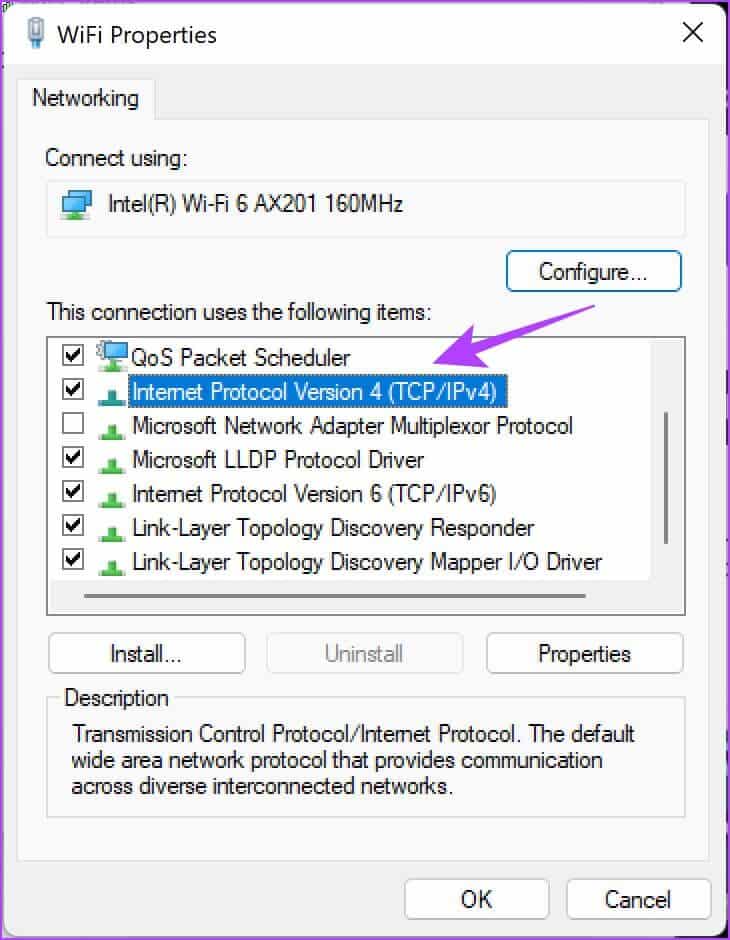
Schritt 6: Kontrollkästchen Verwenden Sie die folgenden DNS-Serveradressen Zur manuellen Eingabe der DNS-Serveradresse.
Schritt 7: Geben Sie nun die Adresse ein 8.8.8.8 In einer Kiste Bevorzugter DNS-Server“ und 8.8.4.4 in der Box "Alternativer DNS-Server". Dies sind die Google-DNS-Serveradressen.
Schritt 8: Tippen Sie abschließend auf "OK" um die Änderungen anzuwenden.
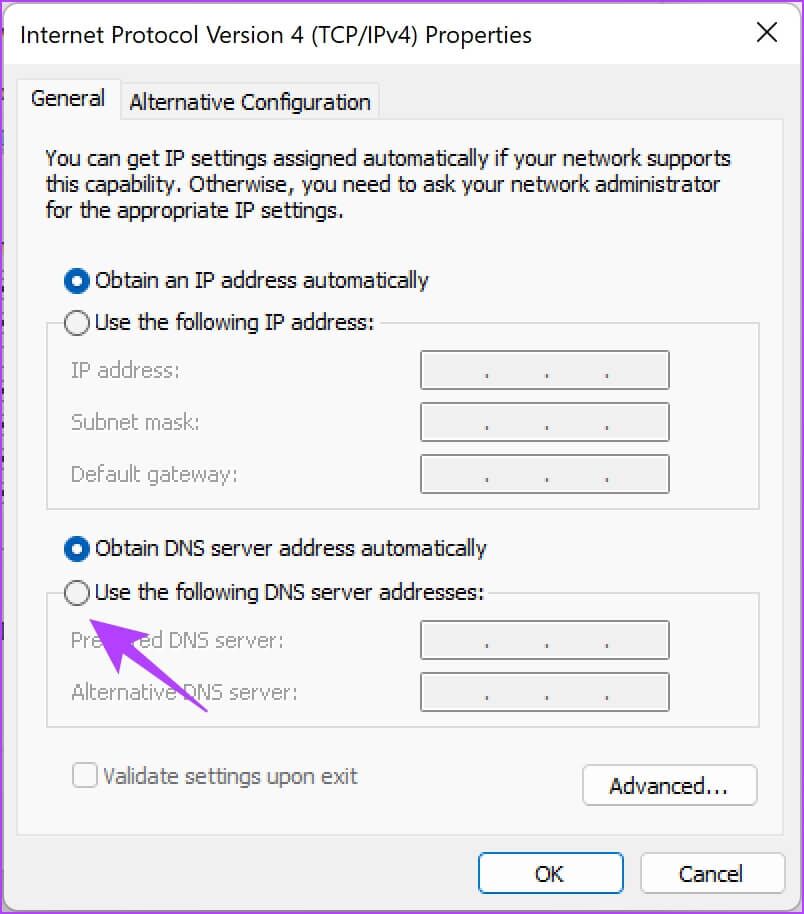
Sie können jetzt prüfen, ob die Verwendung eines anderen DNS das Problem behebt. Wenn dies jedoch nicht funktioniert, können Sie versuchen, die IP-Adresse Ihres Netzwerks zurückzusetzen.
9. IP-Adresse zurücksetzen
Wenn Sie feststellen, dass reCAPTCHA in Chrome oder Firefox nicht funktioniert, können Sie versuchen, Ihre IP-Adresse zurückzusetzen. Wenn Ihre IP-Adresse aus irgendeinem Grund als verdächtig befunden wird, kann dies der Grund für dieses Problem sein. Ein Reset kann also helfen. Hier ist, wie es geht.
Schritt 1: Suchen Sie die Eingabeaufforderung auf Ihrem Computer im Startmenü. Rechtsklick und "Als Administrator ausführen".
Tipp: Hier sind mehrere Möglichkeiten zum Entsperren Eingabeaufforderung unter Windows.
Schritt 2: Einmal Öffnen Sie die Eingabeaufforderung , schreiben Sie all dies Befehl eins nach dem anderen, und drücken Sie Eingeben. Sobald der erste Befehl ausgeführt wurde, gehen Sie zum zweiten Befehl und so weiter.
netsh winsock reset netsh int ip reset ipconfig /release ipconfig /renew
Schritt 3: Sobald Sie all dies implementiert haben Befehl , wiederhole tSchalte den Computer ein damit die Änderungen wirksam werden.
Und so setzen Sie die IP-Adresse Ihres Computers zurück. Wenn das auch nicht funktioniert, können Sie versuchen, Ihren WLAN-Router neu zu starten.
10. Starten Sie den Router neu
"Haben Sie versucht, es aus- und wieder einzuschalten?" Es ist der klassische Versuch, jedes Problem in modernen Geräten zu beheben. In diesem Fall müssen Sie stattdessen Ihren WLAN-Router neu starten, da Sie sicher versucht hätten, Ihren Webbrowser oder Computer neu zu starten.
Dies aktualisiert im Grunde Ihre Internetverbindung. Sobald Sie fertig sind, können Sie überprüfen, ob reCAPTCHA erneut in Ihrem Browser geladen wird.
Und dies waren alle Korrekturen, die wir vorschlagen können, um zu beheben, dass reCAPTCHA in Chrome oder einem Ihrer Webbrowser nicht funktioniert. Wenn Sie jedoch weitere Fragen haben, lesen Sie den FAQ-Abschnitt unten.
Fragen und Antworten zu reCAPTCHA im Webbrowser
1. Ist reCAPTCHA sicher?
Ja, die Verwendung von reCAPTCHA ist absolut sicher. Wenn überhaupt, erhöht es die Online-Sicherheit für die Massen.
2. Was ist der Unterschied zwischen Captcha und reCAPTCHA?
Bei Captcha muss ein visuelles Rätsel gelöst werden, während bei reCAPTCHA nur das Ankreuzen des Kästchens erforderlich ist.
3. Ist reCAPTCHA v3 besser als reCAPTCHA v2?
Ja, reCAPTCHA v3 ist besser als reCAPTCHA v2, da es für den Benutzer weniger aufdringlich ist.
Korrigieren Sie reCAPTCHA, das nicht funktioniert, und greifen Sie auf die Website zu
Dies ist alles, was Sie wissen und tun müssen, wenn Sie feststellen, dass reCAPTCHA in Chrome und anderen Browsern nicht funktioniert. Wir hoffen, dass dieser Artikel Ihnen geholfen hat, dieses Problem zu lösen. Es ist natürlich frustrierend, wenn es nicht funktioniert, weil Sie kein Bot sind und nicht beweisen können, dass Sie es nicht sind. Es ist in der Tat das Problem des XNUMX. Jahrhunderts!